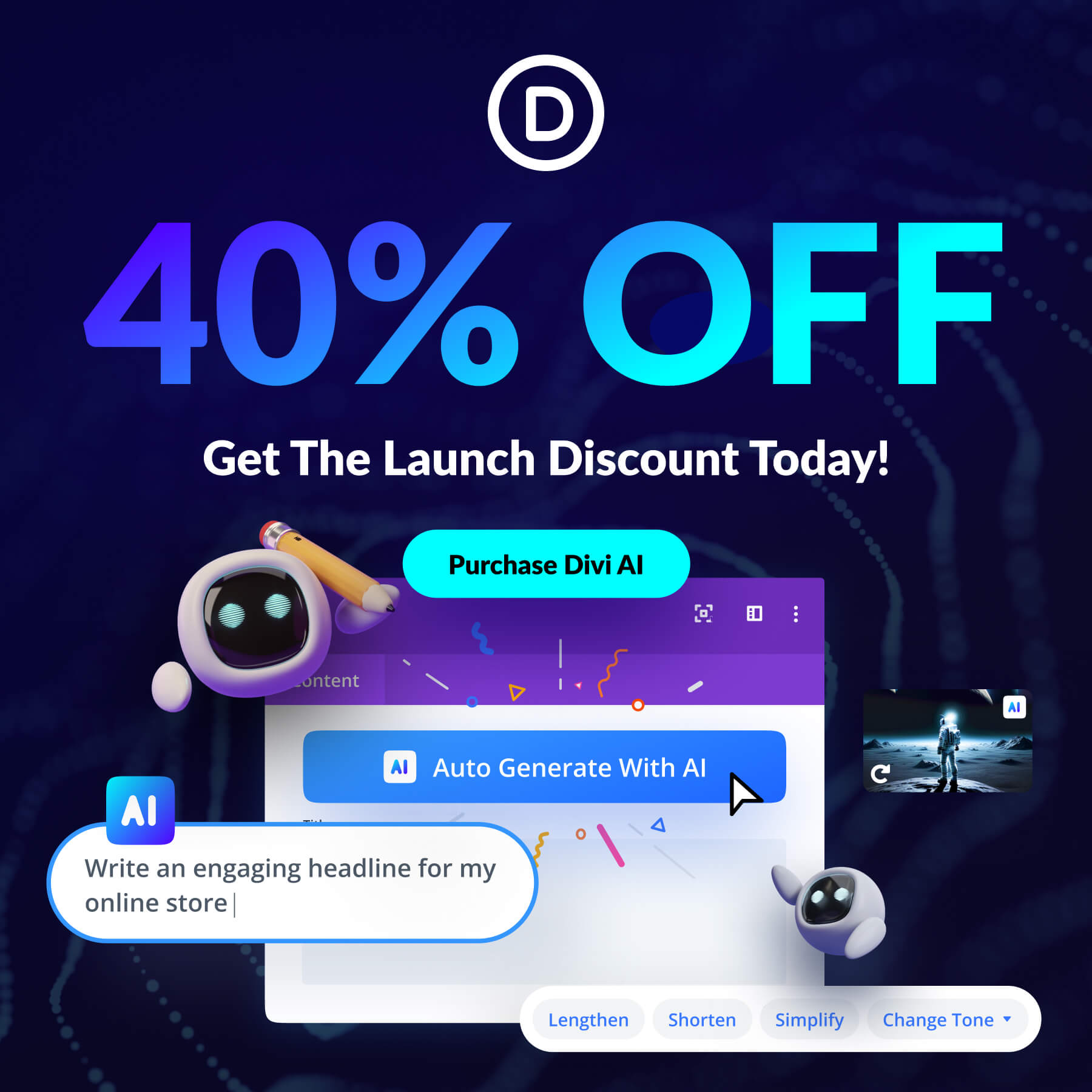Creazione di una home page con Divi AI dall'inizio alla fine
Pubblicato: 2023-08-12Sei entusiasta di Divi AI quanto noi, ma non sai esattamente come trarne il meglio? Questo tutorial ti aiuterà nella giusta direzione. Metteremo alla prova Divi AI e ti mostreremo come creare la tua home page utilizzando Divi AI! Stiamo iniziando con un layout predefinito, per accelerare il processo, quindi utilizzeremo Divi Text AI e Divi Image AI per modificare il layout in base alle nostre esigenze.
A proposito, per celebrare il lancio di Divi AI offriamo uno sconto introduttivo del 40% per una settimana. Ora è il momento di bloccare quei risparmi per sempre!
- 1 Presentazione di Divi AI: il tuo assistente personale per il web design
- 2 Creazione di una home page con Divi AI
- 2.1 Di cosa hai bisogno per iniziare
- 2.2 Opzioni: Crea da zero o Usa un layout predefinito
- 2.3 Passaggio 1: creare una nuova pagina
- 2.4 Passaggio 2: carica un layout sulla tua pagina
- 2.5 Passaggio 3: generazione di una copia utilizzando Divi AI
- 2.6 Passaggio 4: generazione di immagini utilizzando Divi AI
- 2.7 Passaggio 5: Pubblica la pagina!
- 3 Divi AI rende il tuo flusso di lavoro molto più veloce!
- 4 Ottieni uno sconto del 40% su Divi AI durante i nostri saldi di lancio!
Presentazione di Divi AI: il tuo assistente personale per il web design

Divi AI è il tuo nuovo assistente personale per il web design! Può scrivere contenuti e generare immagini per te direttamente all'interno del builder, rendendolo incredibilmente accessibile e utile. Divi AI comprende il contesto del tuo sito Web e la pagina su cui stai lavorando, il che gli consente di generare contenuti contestualmente rilevanti. Divi AI ti consente di:
- Genera automaticamente i contenuti con un clic: Divi analizza i contenuti del tuo sito Web esistente e fornisce suggerimenti su quali contenuti aggiungere successivamente!
- Lascia che Divi impari dal tuo sito Web: puoi fornire a Divi AI i contenuti del tuo sito Web per migliorare la pertinenza dell'output del contenuto che fornisce!
- Genera immagine automaticamente: con un solo clic, puoi generare immagini completamente nuove da zero!
- Affina e modifica le immagini esistenti: puoi anche dare a Divi AI un riferimento all'immagine per perfezionarlo o cambiare completamente lo stile!
- & Di più!
Ottieni Divi AI
Costruire una home page con Divi AI
Ora che hai capito cosa puoi aspettarti da Divi AI, iniziamo a costruire la nostra home page! Se non sei ancora iscritto a Divi AI, puoi utilizzare la versione di prova di Divi AI per sperimentare durante questo tutorial.
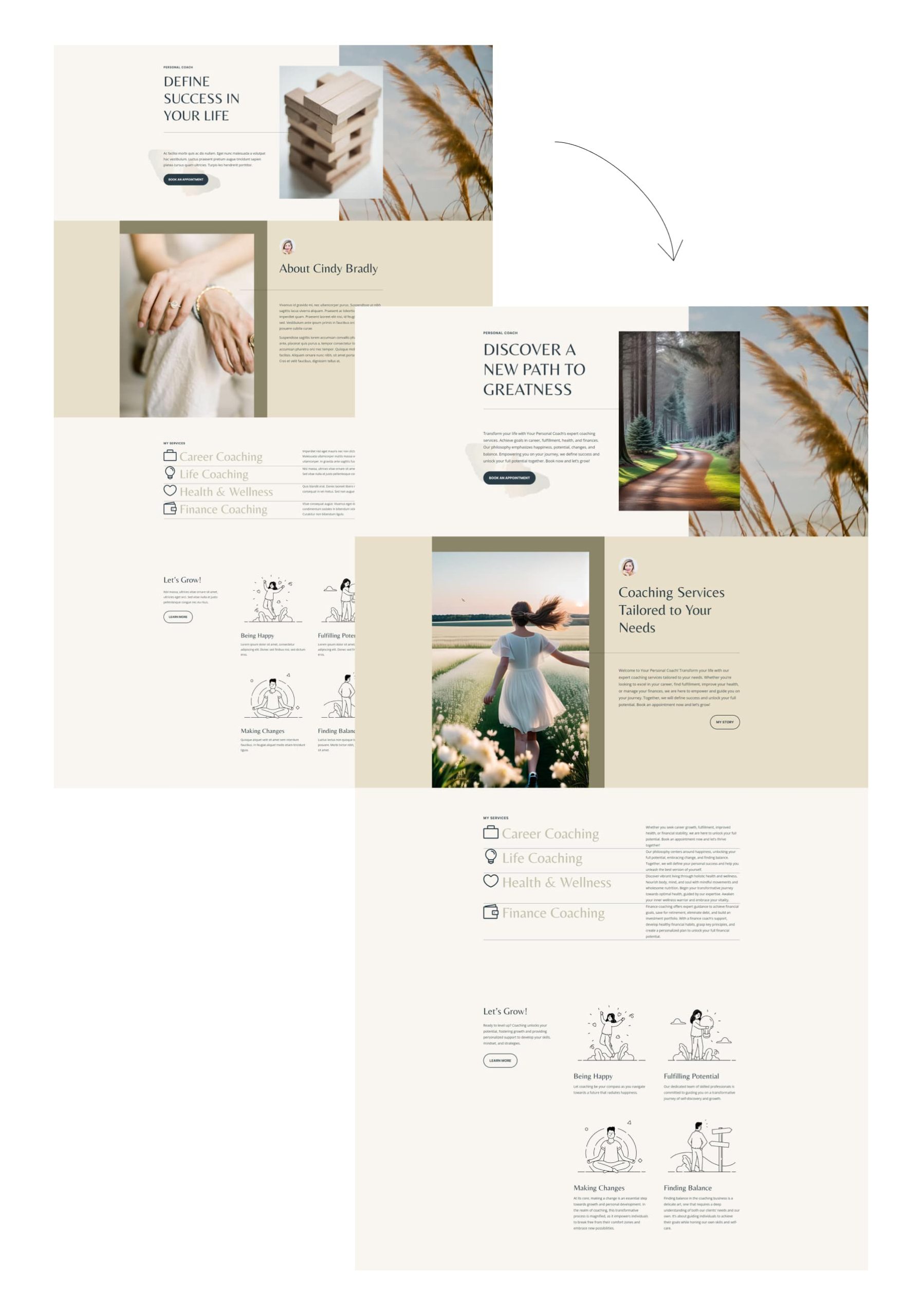
Cosa ti serve per iniziare
In questo tutorial, ci concentreremo in particolare sulla creazione di una home page, ma se sei nuovo su Divi, dovrai assicurarti che le seguenti cose siano a posto:
- Hai un web hosting e un dominio
- Hai installato WordPress sul tuo sito web
- Sei un membro di Elegant Themes e hai accesso a Divi
- Hai installato Divi come tema o plug-in
Opzioni: Crea da zero o Usa un layout predefinito
Quando si desidera creare una home page con Divi, ci sono generalmente due modi per farlo.
- Usa un layout predefinito come base e modificalo man mano che procedi
- Crea il layout della home page da zero
A seconda delle tue esigenze, potresti optare per una di queste opzioni, ma con più di 300 pacchetti di layout gratuiti disponibili, è molto probabile che troverai qualcosa di tuo gradimento. L'utilizzo di un layout predefinito non significa che devi attenersi completamente a quel design. Piuttosto, è una grande opportunità per risparmiare tempo mentre modifichi gli elementi esistenti finché non ottieni il risultato desiderato.
Puoi utilizzare Divi AI per creare la tua pagina da zero o modificare i contenuti esistenti. In questo tutorial, sceglieremo quest'ultimo. Vogliamo passare dal nulla al risultato finale il più rapidamente possibile!
Iscriviti al nostro canale Youtube
Passaggio 1: crea una nuova pagina
Inizia andando al back-end del tuo sito Web WordPress. Una volta lì, vai alle tue pagine e crea una nuova pagina.
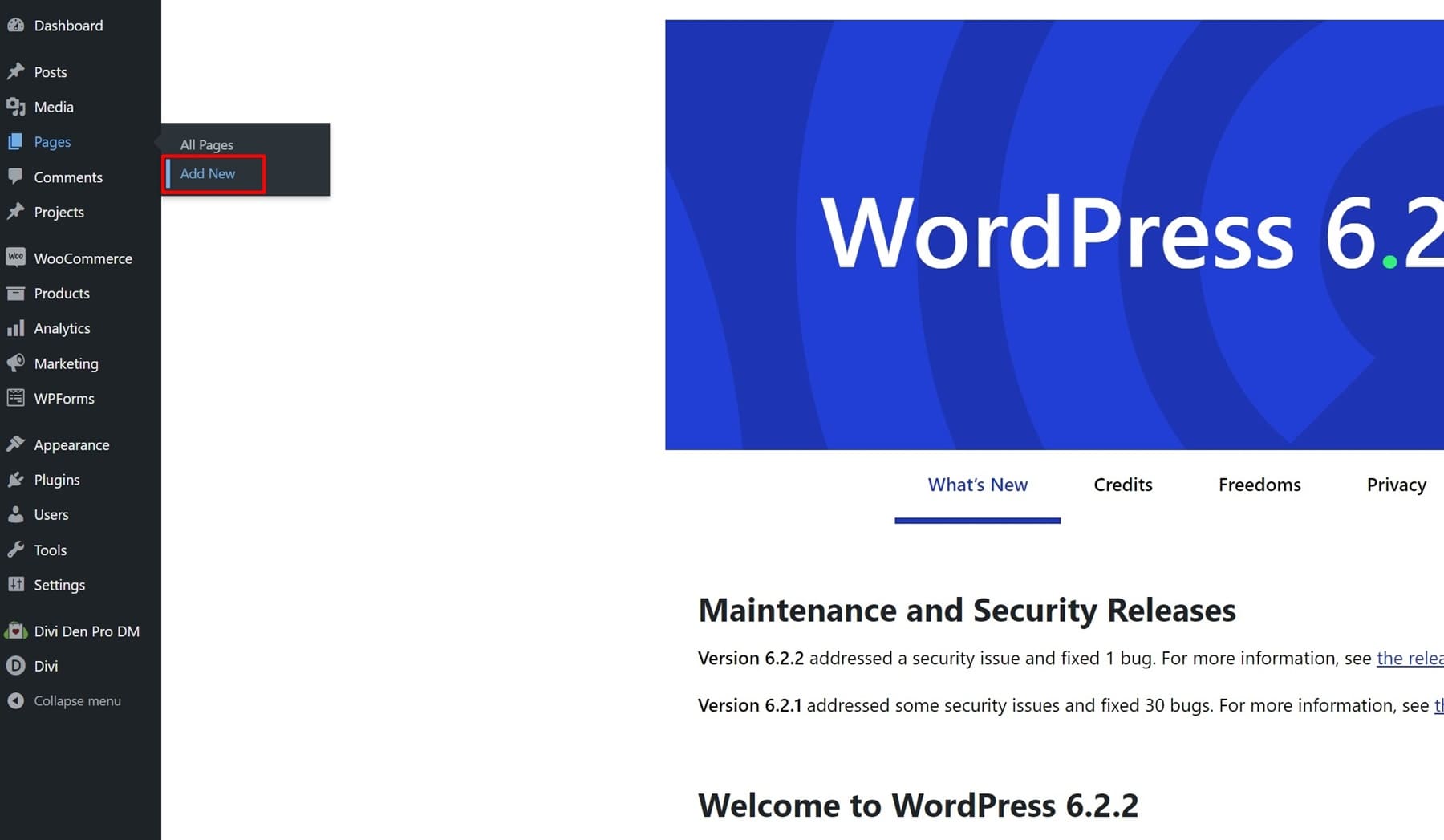
Dai un titolo alla tua pagina e passa a Visual Builder di Divi.
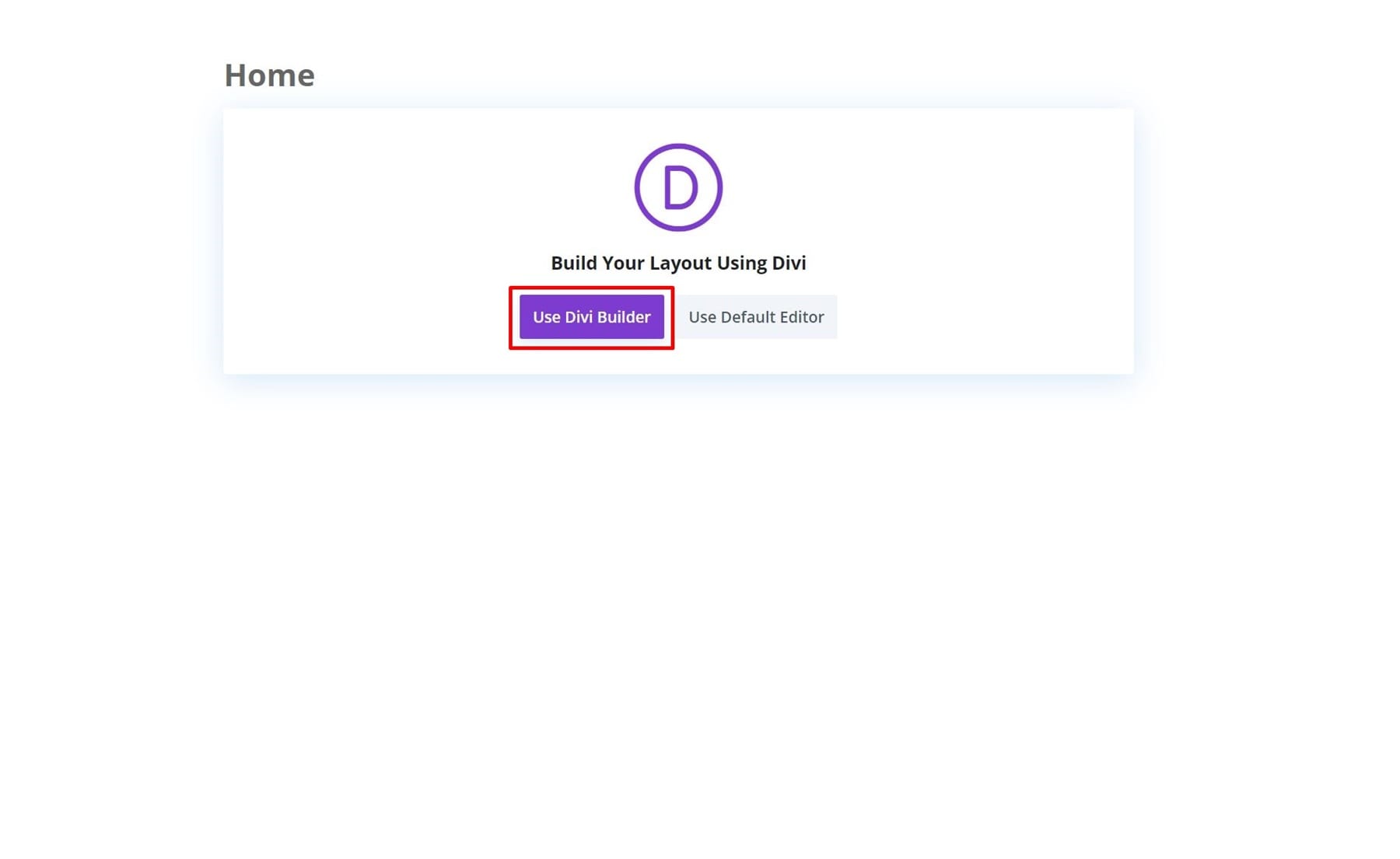
Passaggio 2: carica un layout sulla tua pagina
Come accennato in precedenza, creeremo una nuova pagina utilizzando un layout predefinito, quindi fai clic su Sfoglia layout .
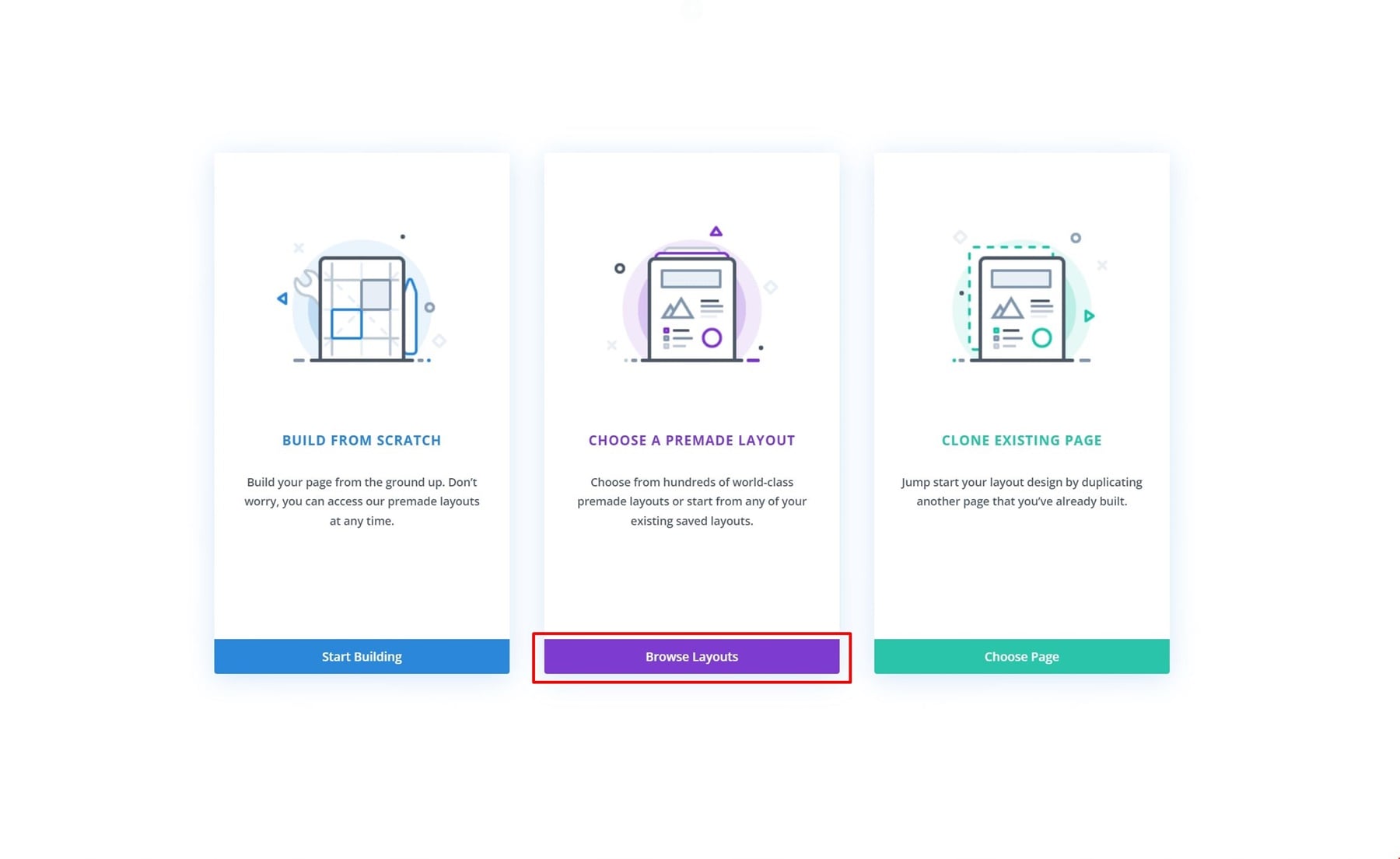
Per questo tutorial, ho scelto la homepage dal Coaching Layout Pack. Dopo aver selezionato il layout, fai clic sul pulsante Carica questo layout .
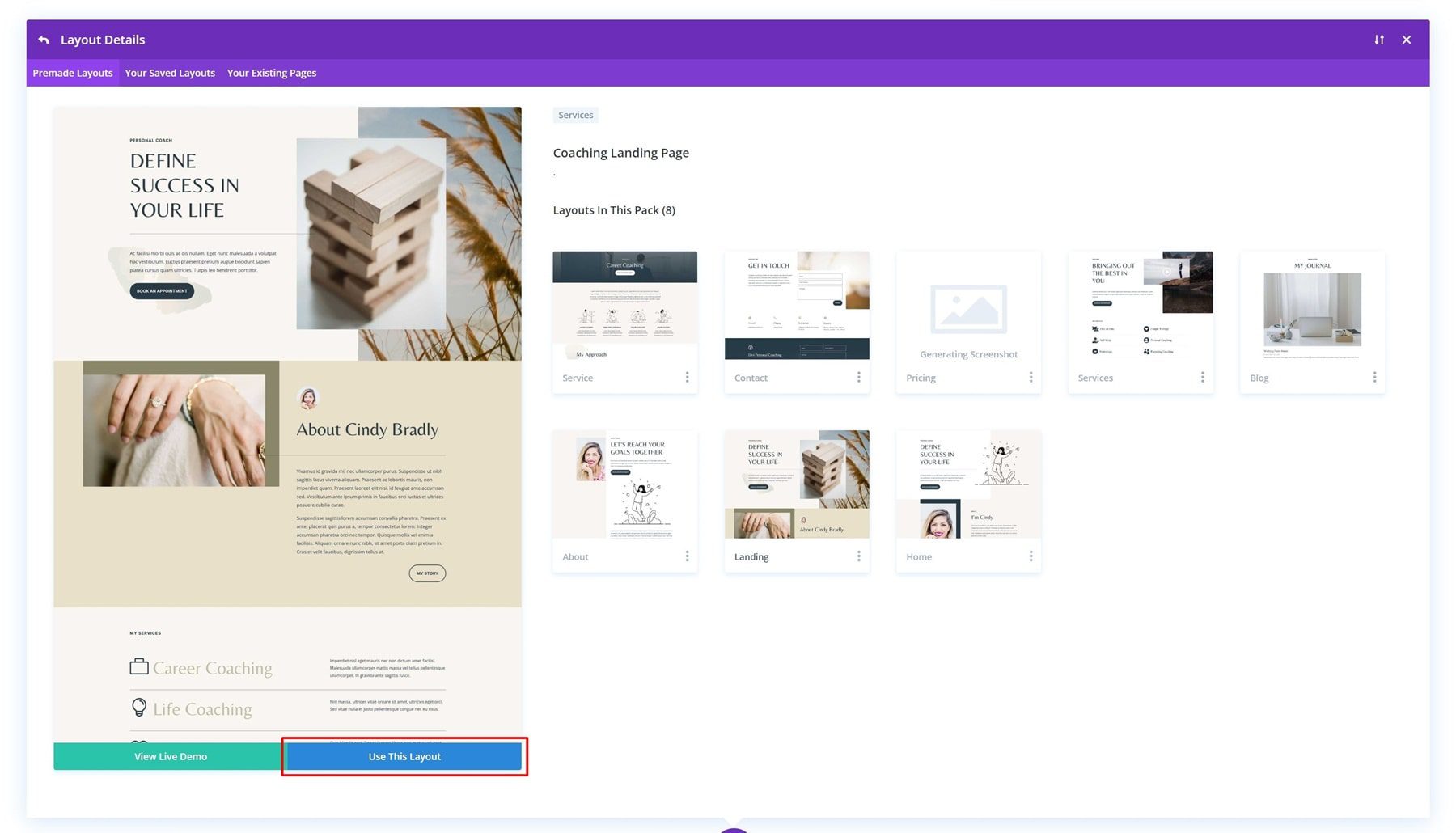
C'è molto testo lorum ipsum sulla pagina, che sostituiremo. Creeremo anche alcune nuove varianti delle immagini utilizzate in questo layout. Tutto questo è possibile con Divi AI! In precedenza, dovevi assumere un copywriter e acquistare immagini stock, ma ora puoi utilizzare Divi AI per soddisfare tali esigenze.
Passaggio 3: generazione di copie utilizzando Divi AI
Ora che abbiamo caricato il layout sulla nostra pagina, possiamo iniziare a concentrarci sulla copia! Useremo Divi Text AI per generare la nostra copia, il che rende davvero facile far funzionare il tuo sito web il più rapidamente possibile. Esploriamo alcune delle funzionalità fornite con Divi Text AI e come puoi usarle.
Rielabora una copia esistente o crea una nuova copia
Esistono due modi principali per generare copia in Divi AI:
- Rielaborazione copia esistente
- Creazione di una nuova copia
A seconda di quanta influenza vuoi avere sulla copia, puoi scegliere una di queste opzioni.
Comprensione dell'interfaccia Divi Text AI
Divi Text AI è molto semplice. Diamo un'occhiata ad alcune cose che puoi fare con esso.
Scrivi con l'intelligenza artificiale
Se vuoi scrivere con Divi, puoi scegliere di generare automaticamente la copia. Questa opzione tiene conto delle informazioni del tuo sito web e della pagina.
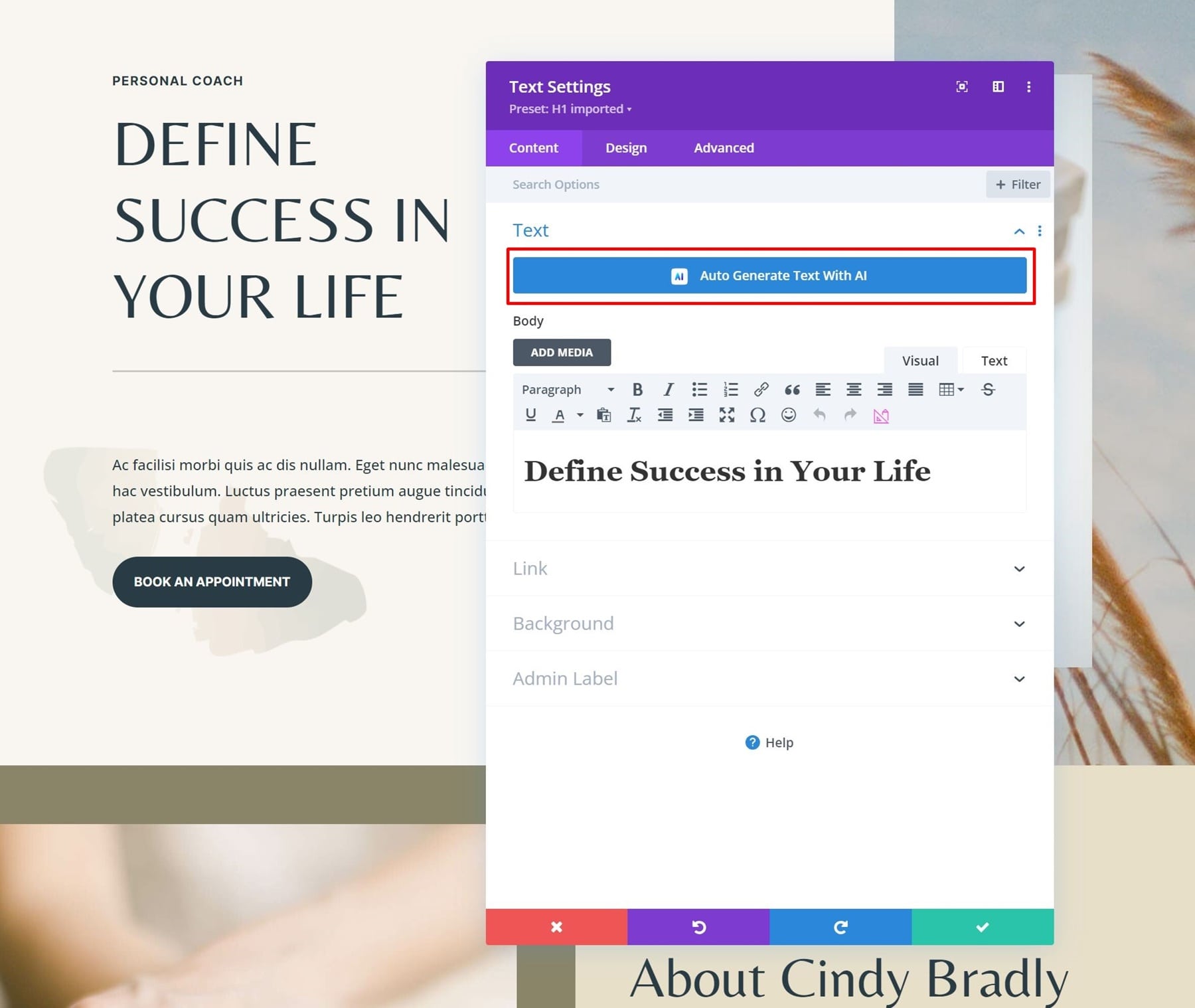
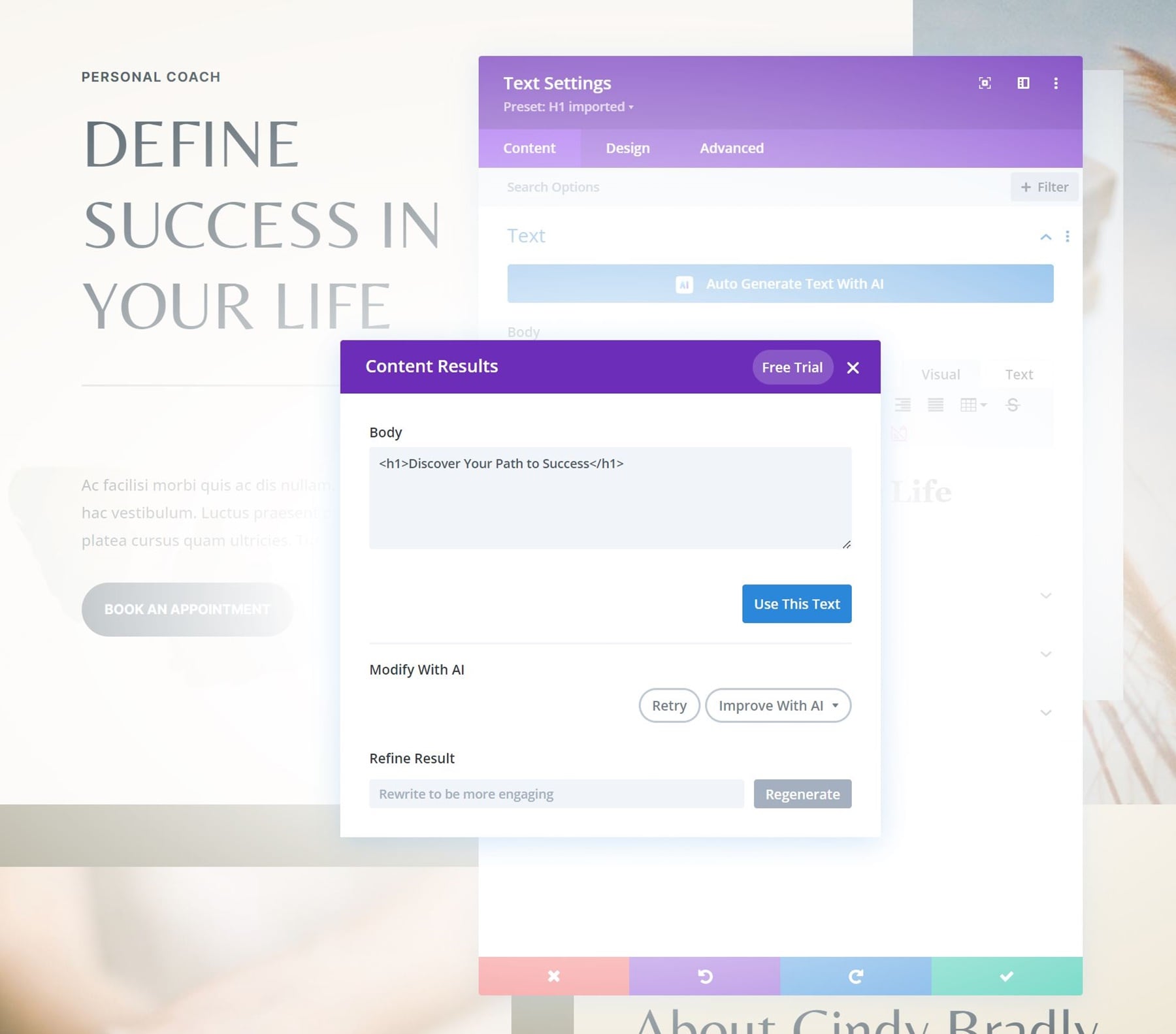
Puoi anche essere più preciso con Divi AI. Se passi il mouse sopra la casella del contenuto, vedrai apparire un'icona Divi AI. Fare clic su questa icona.
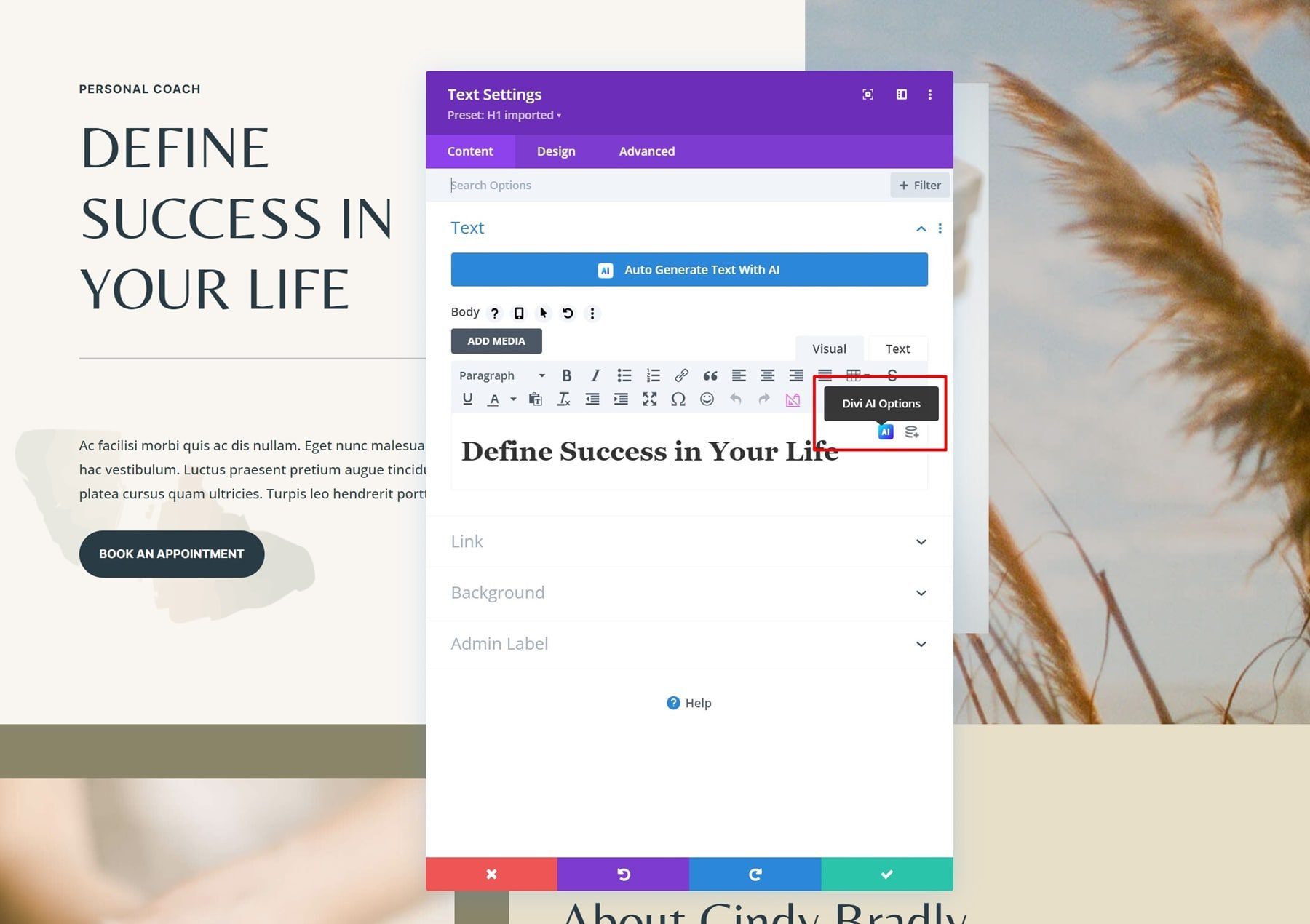
Continua facendo clic su Scrivi con AI .
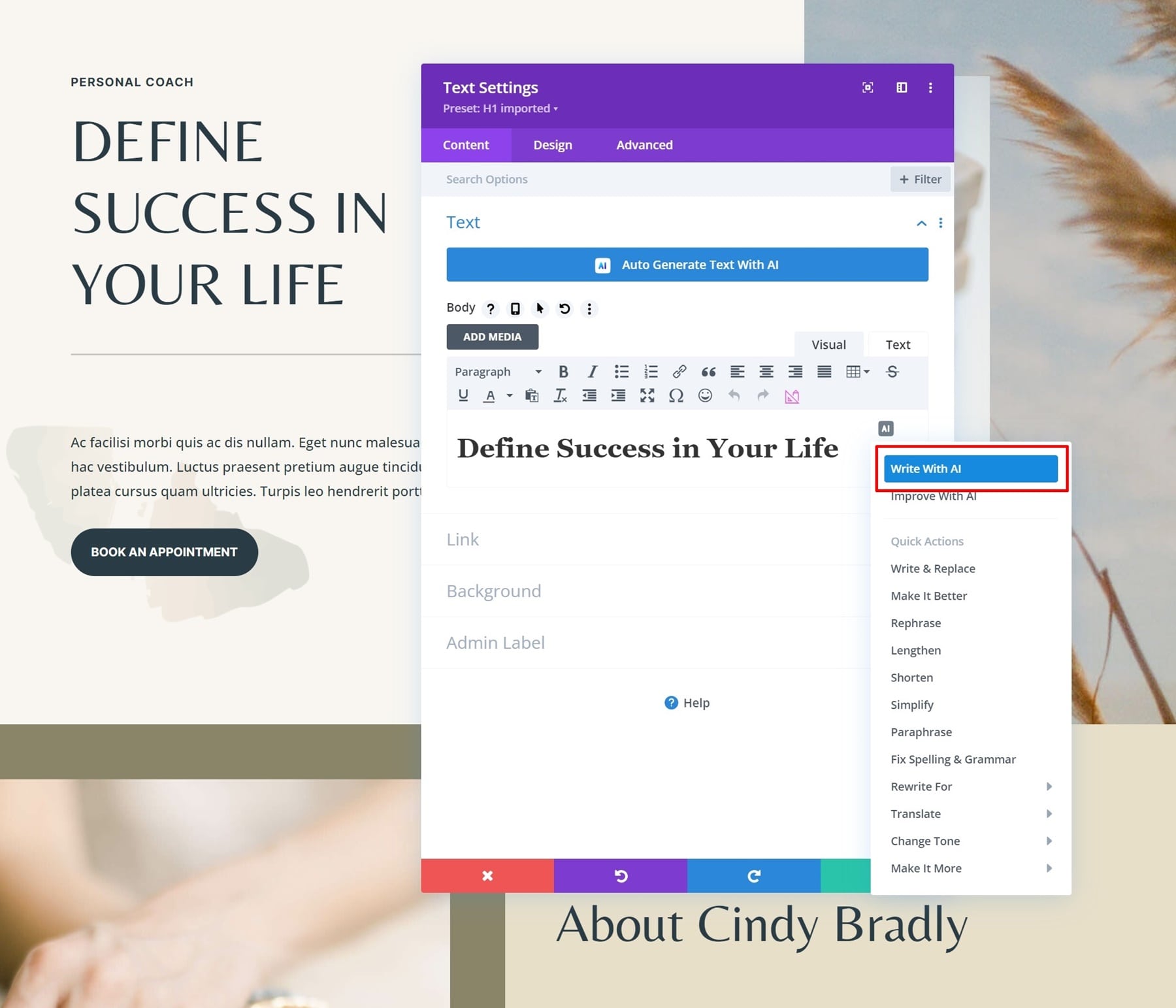
Scrivere con AI ti consente di scegliere il tipo di contenuto e ti dà la possibilità di selezionare il contesto. Se fai clic sull'opzione Guidami , vedrai apparire molte altre opzioni.
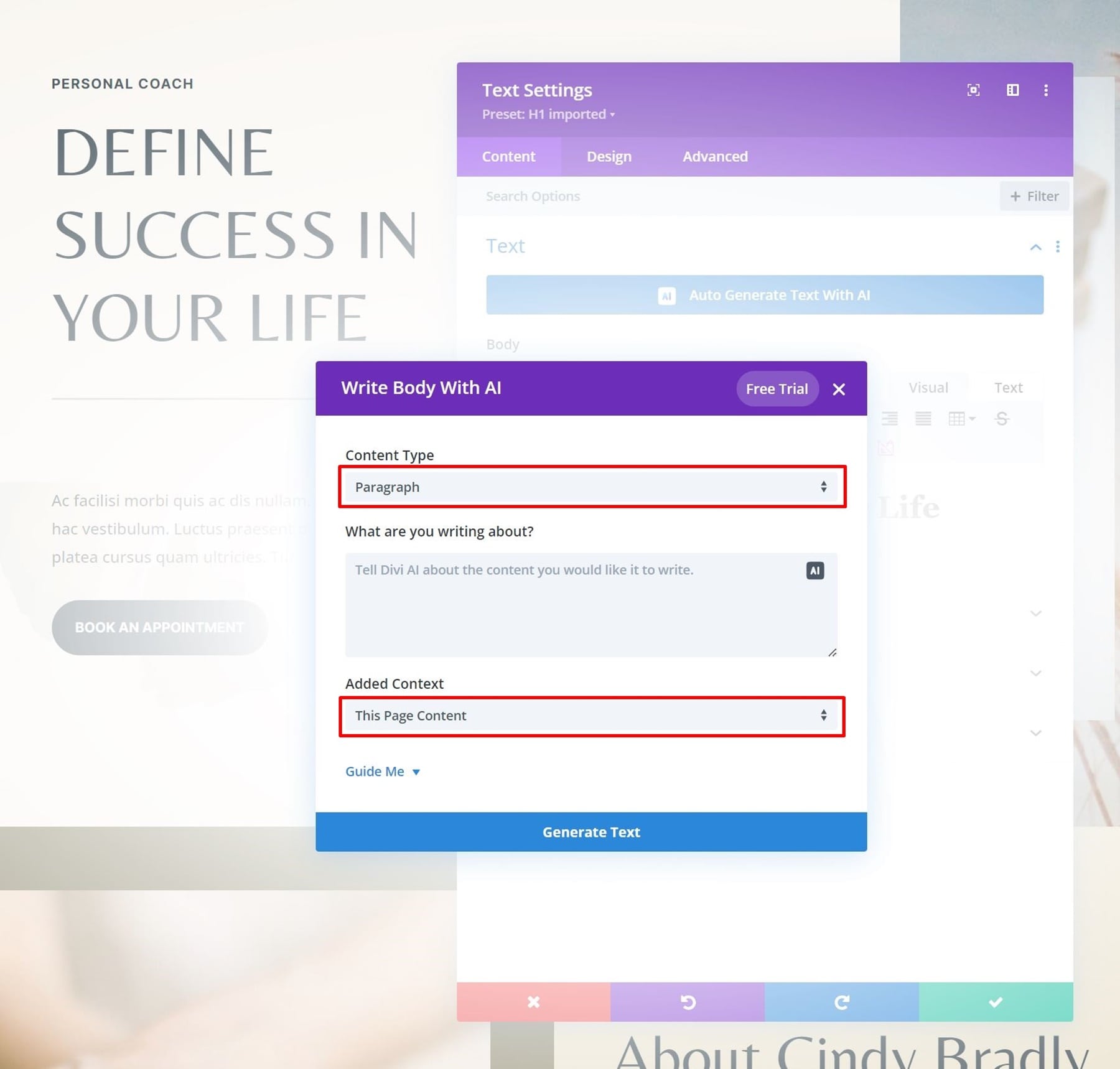
Puoi modificare queste opzioni come meglio credi.
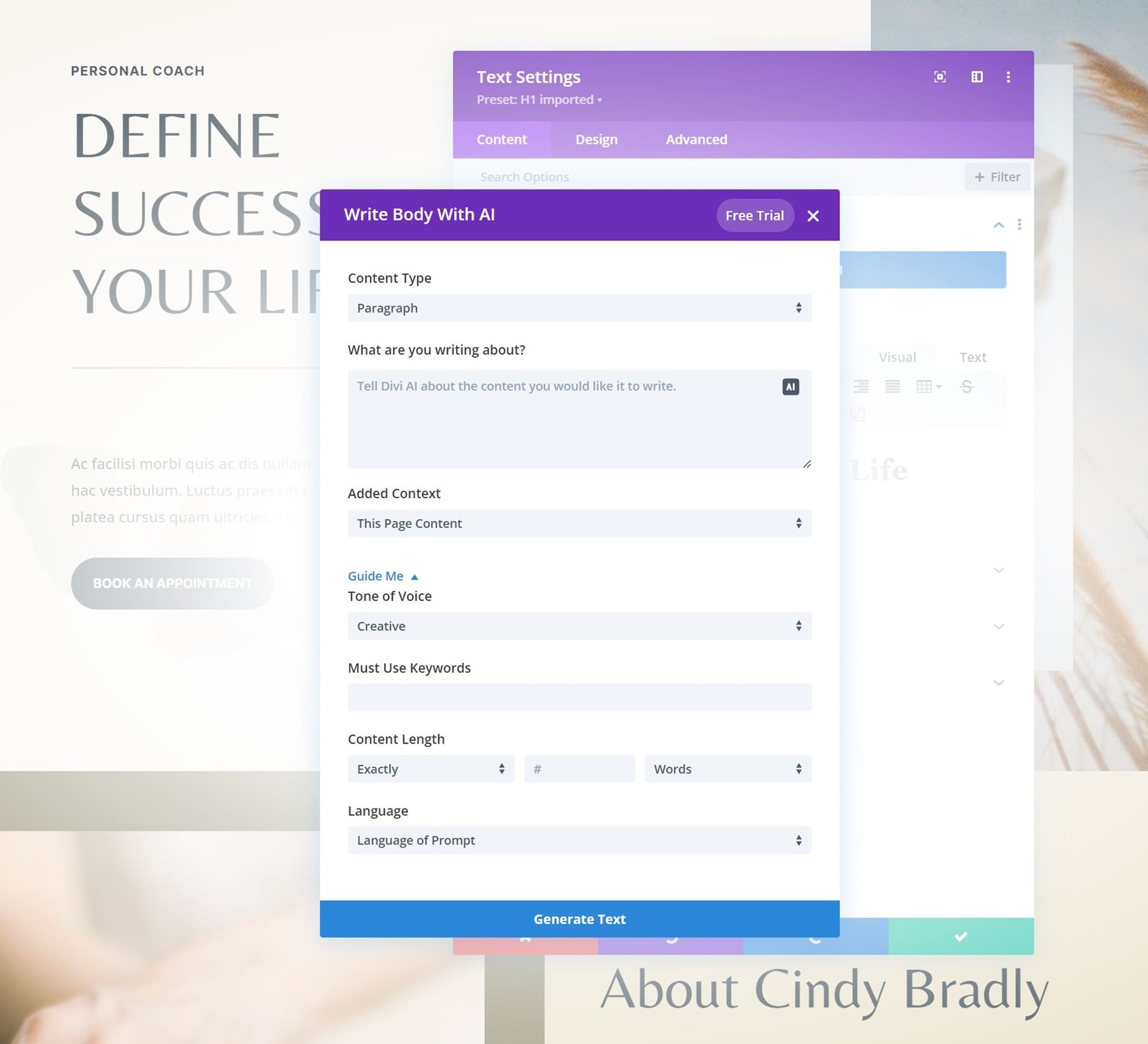

Se non ti piace il risultato, puoi sempre fare clic sul pulsante Riprova per riprovare!
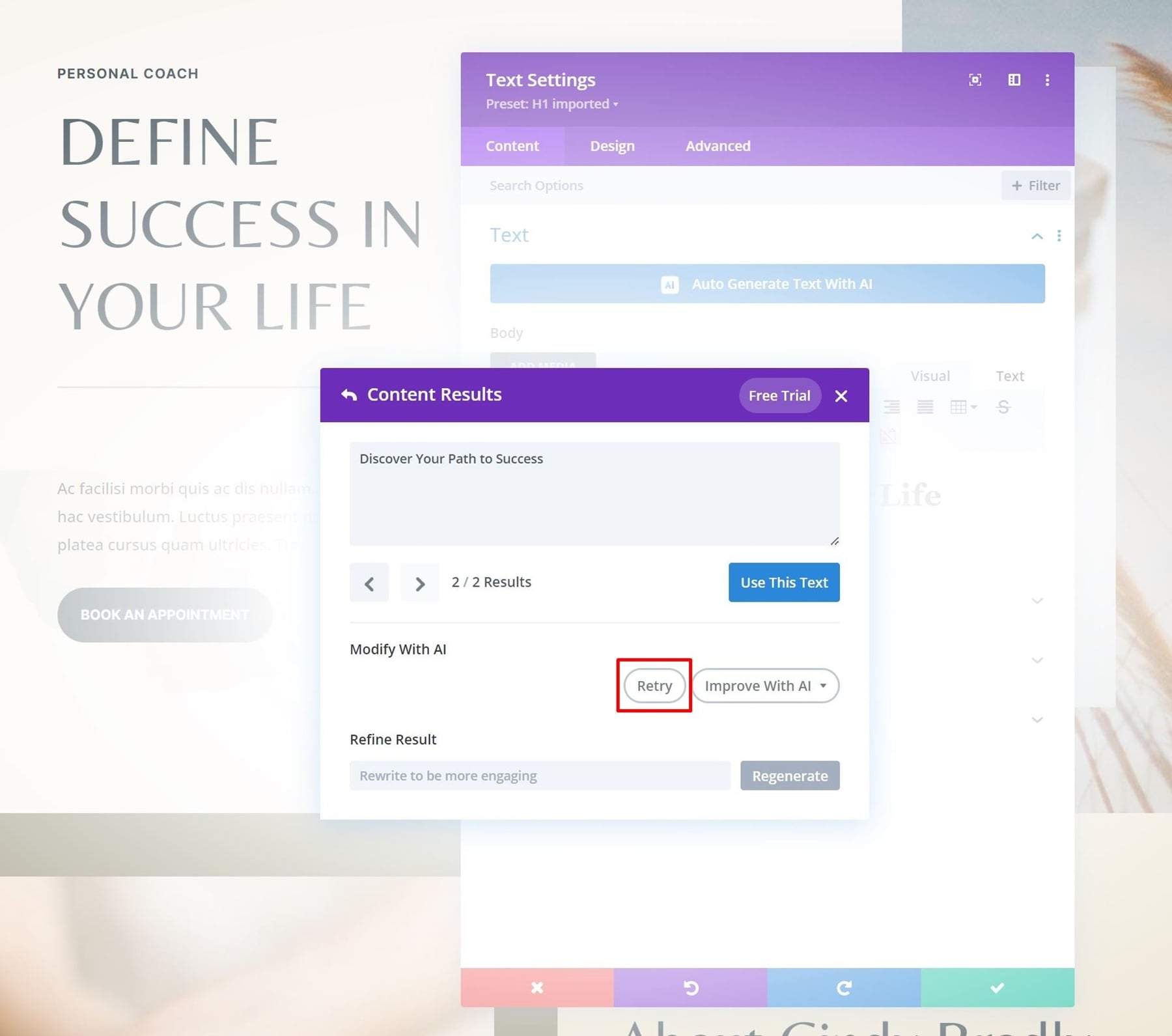
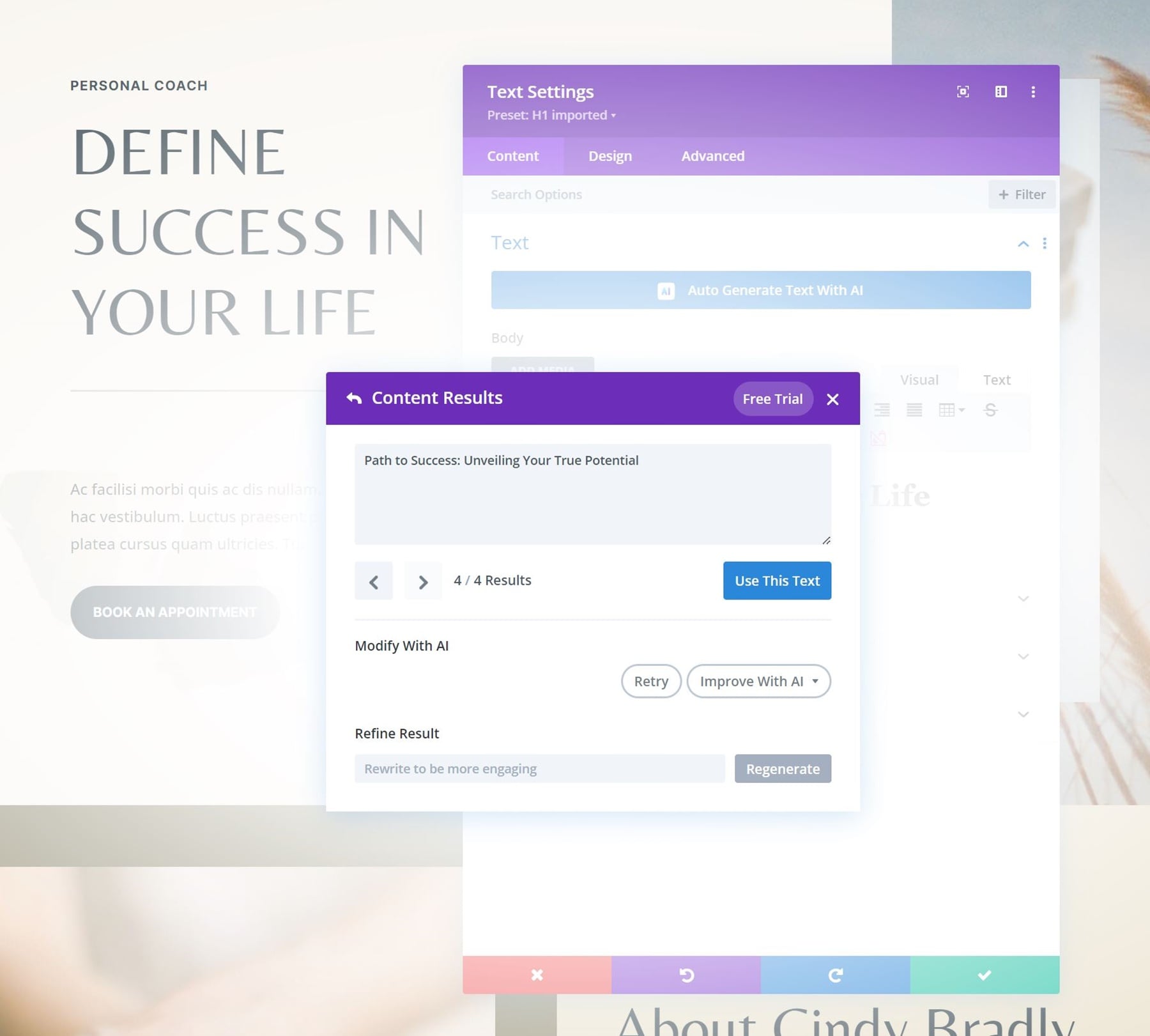
Migliora con l'intelligenza artificiale
Se hai già un testo sulla tua pagina e stai semplicemente cercando di migliorarlo, anche questa è un'opzione! Divi Text AI ti offre alcune opzioni per migliorare la tua copia:
- Scrivi e sostituisci
- Rendilo migliore
- Riformulare
- Allungare
- Accorciare
- Semplificare
- & Di più
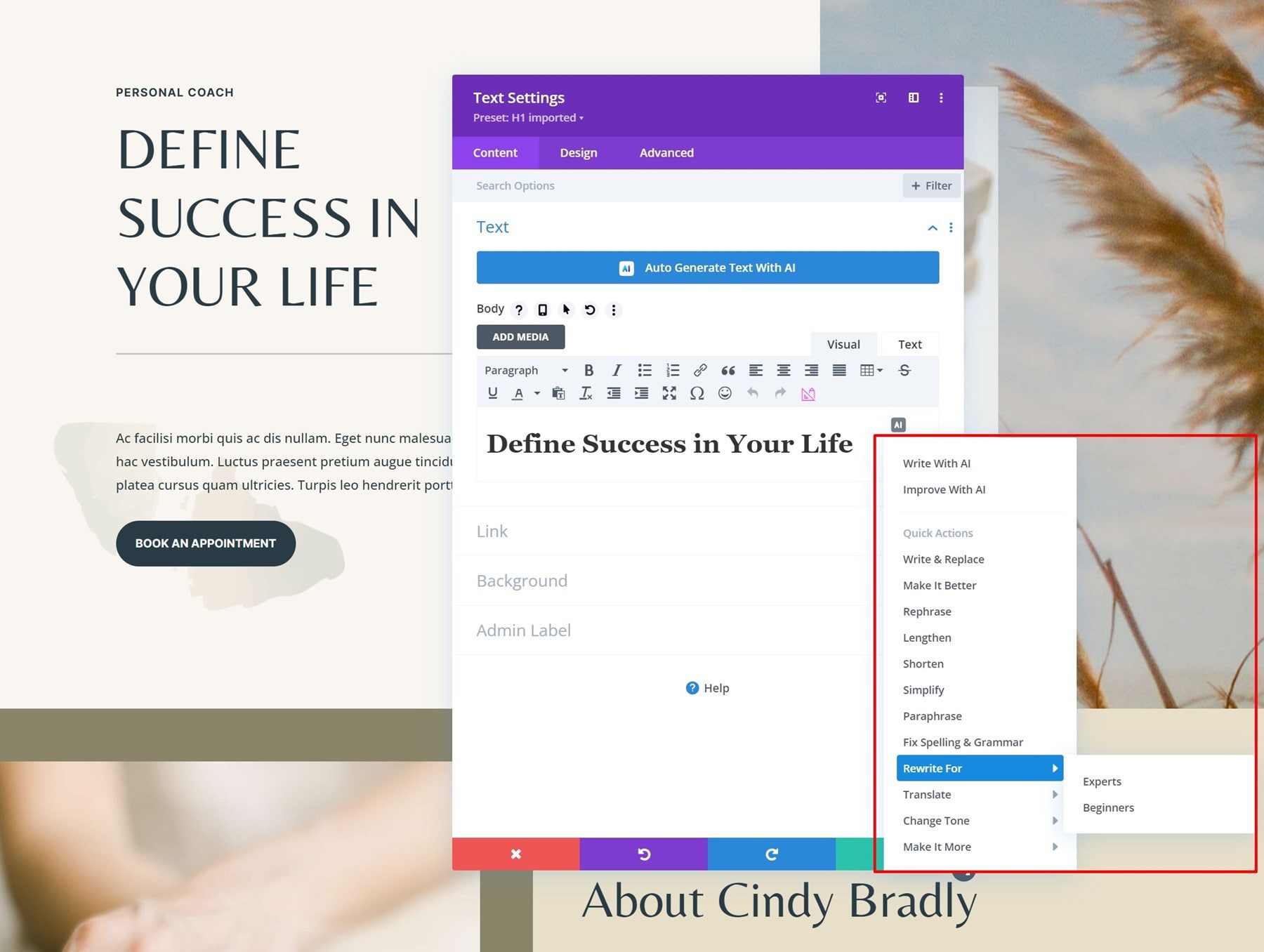
Esempio di prompt del titolo H1
Ora che abbiamo esaminato alcune delle impostazioni principali in Divi Text AI, generiamo un nuovo titolo H1 per la nostra home page. Utilizzando l'opzione di generazione automatica, otteniamo il seguente risultato:

Ripetere i passaggi per tutta la copia in tutta la pagina
Puoi generare una copia per ogni campo di testo sulla tua pagina, quindi vai avanti e scrivi i titoli e i paragrafi rimanenti sulla tua pagina. Ecco come ci siamo avvicinati alla modifica del contenuto del paragrafo subito sotto il titolo, ad esempio:
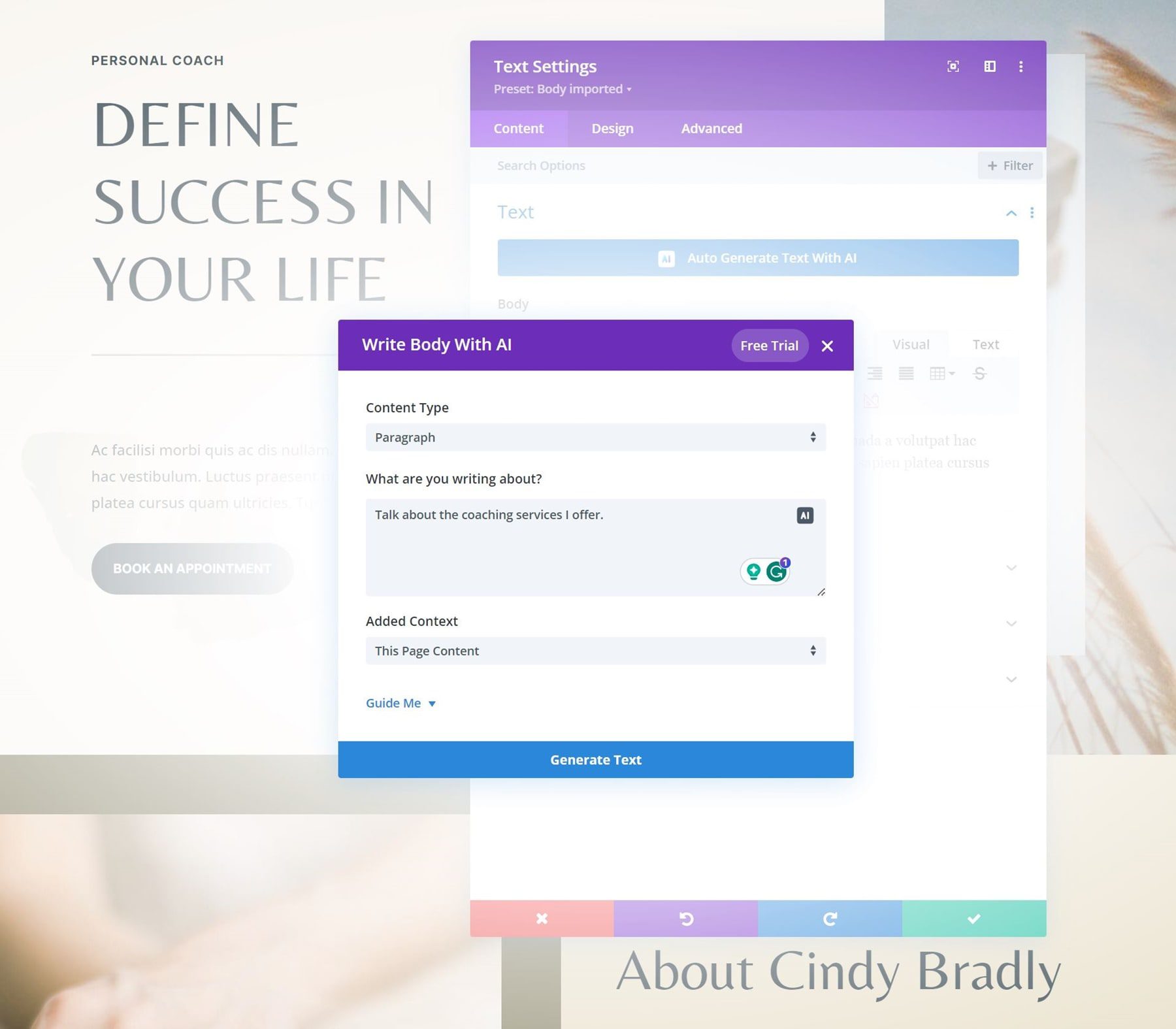
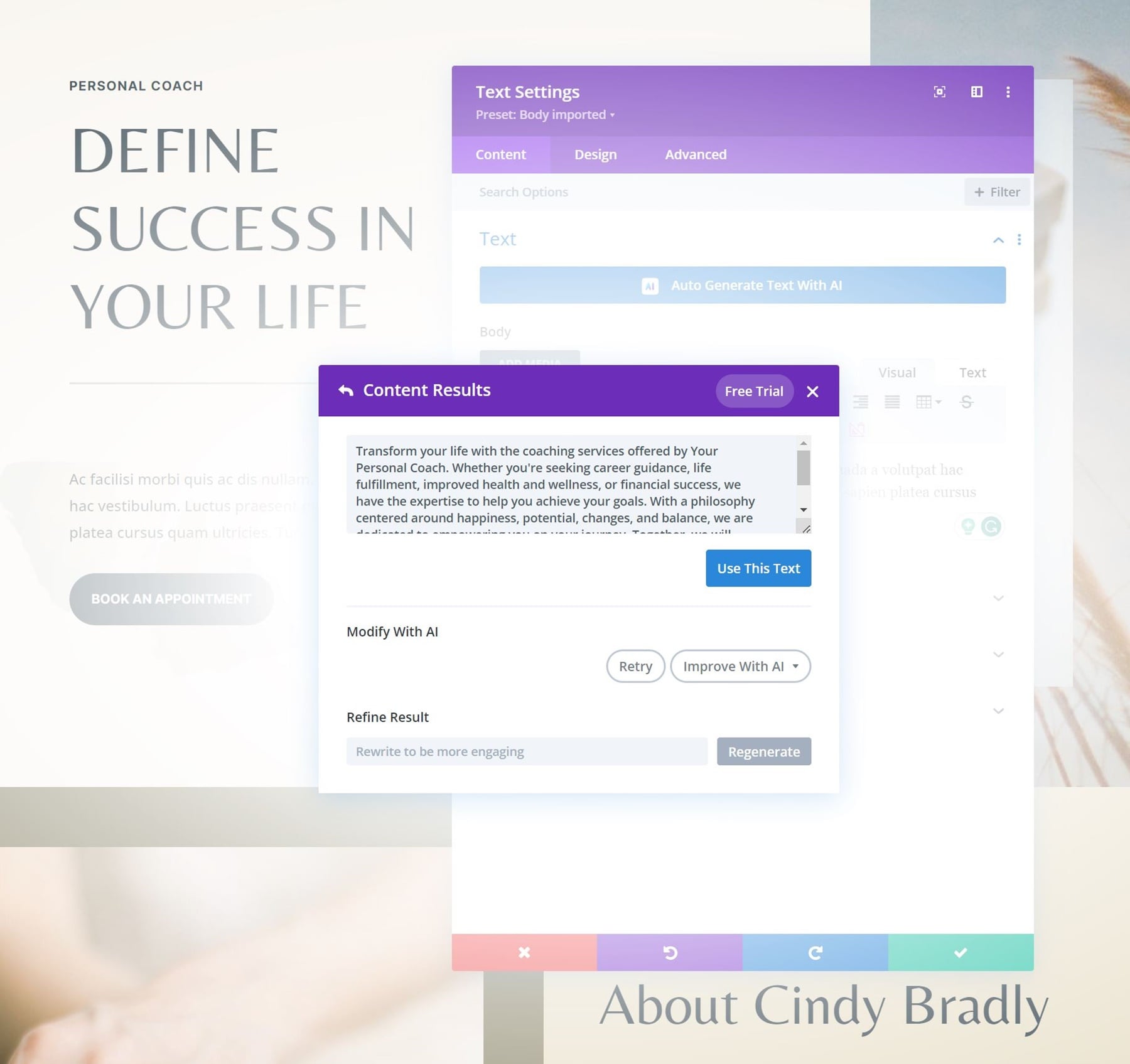
Questo ci ha dato il seguente risultato, fantastico! Ma ora lo vogliamo più breve.
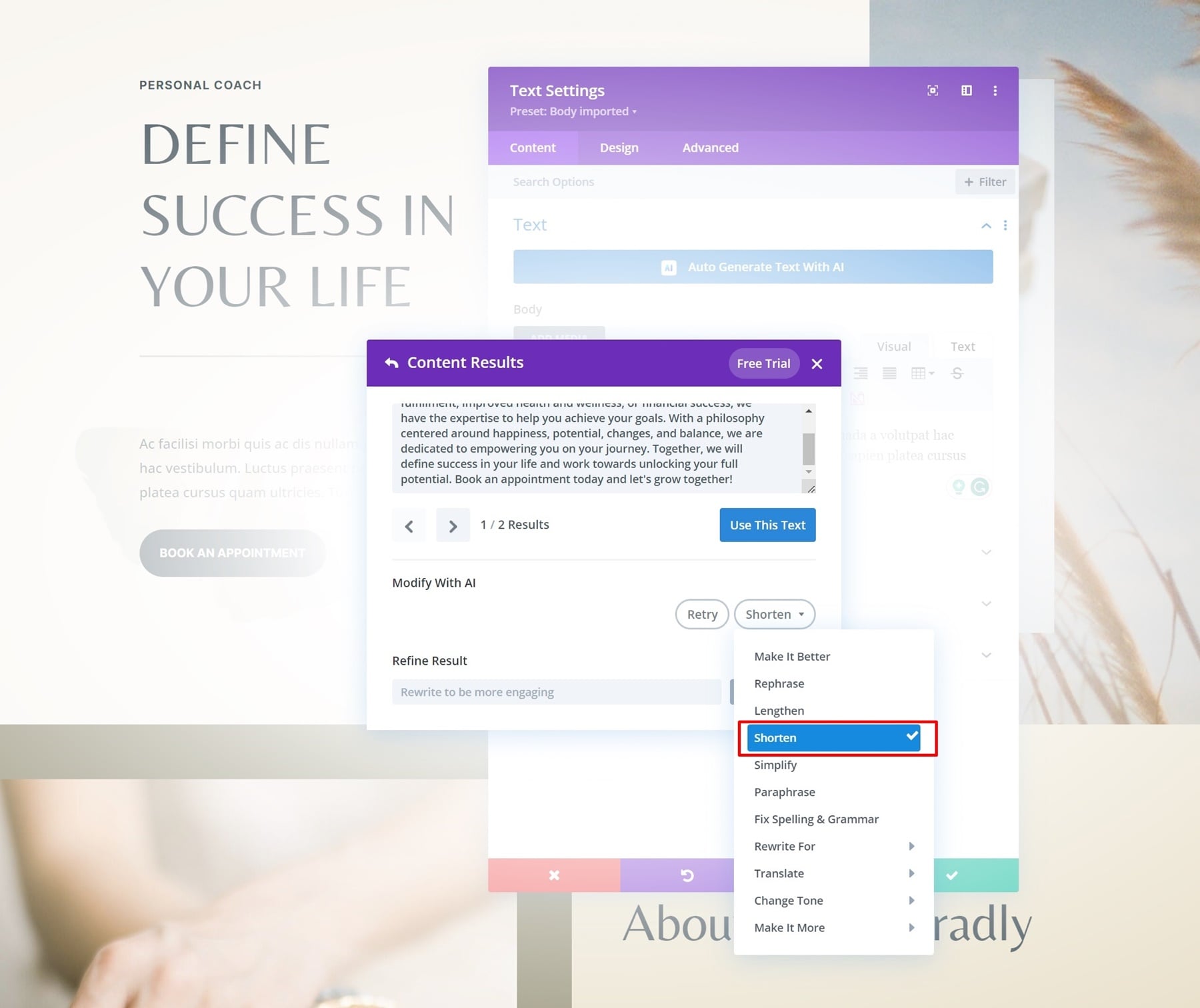
E proprio così, abbiamo una nuova copia in tutta la nostra sezione degli eroi! Puoi ripetere gli stessi passaggi in tutta la pagina per sostituire tutta la copia.
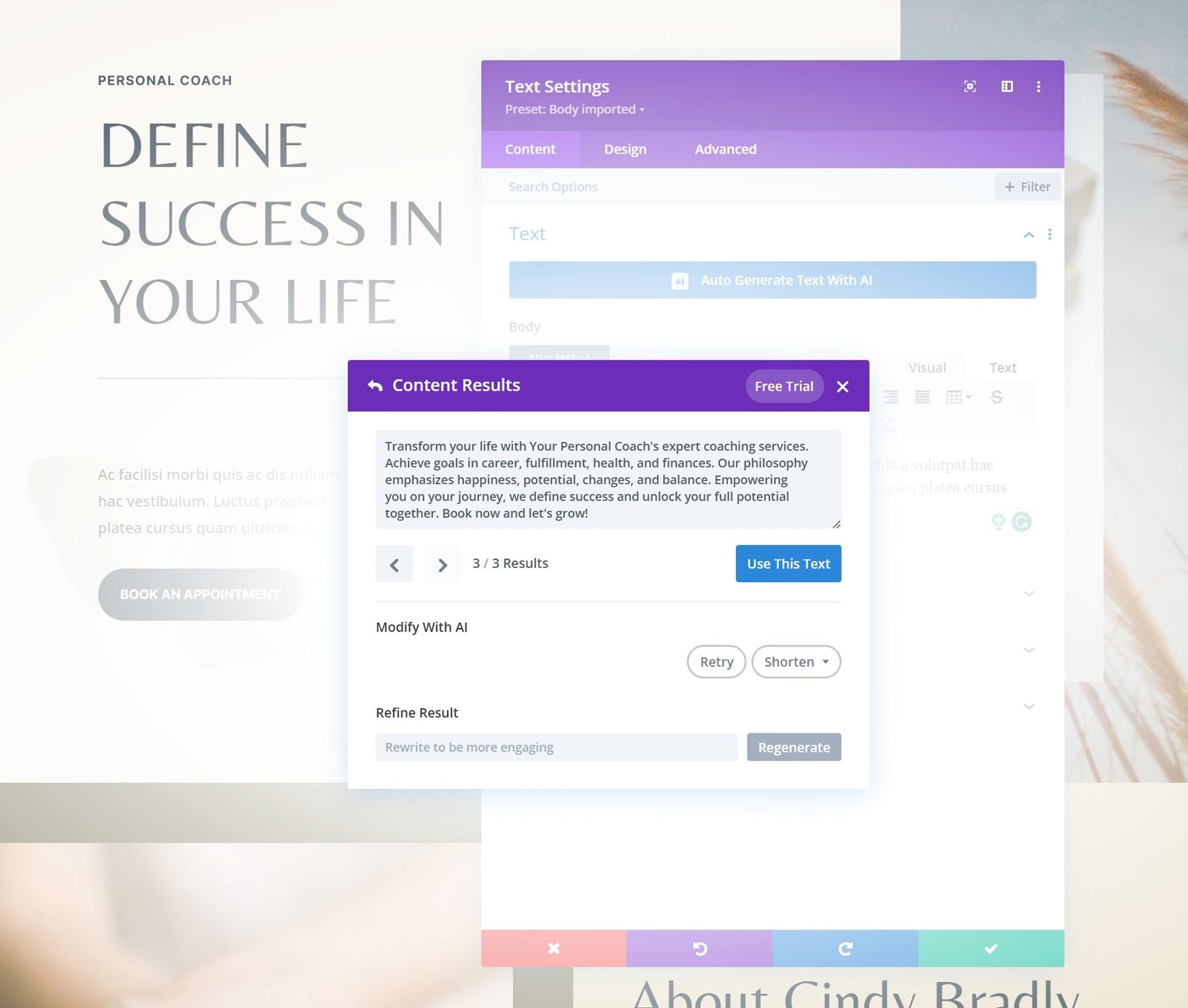
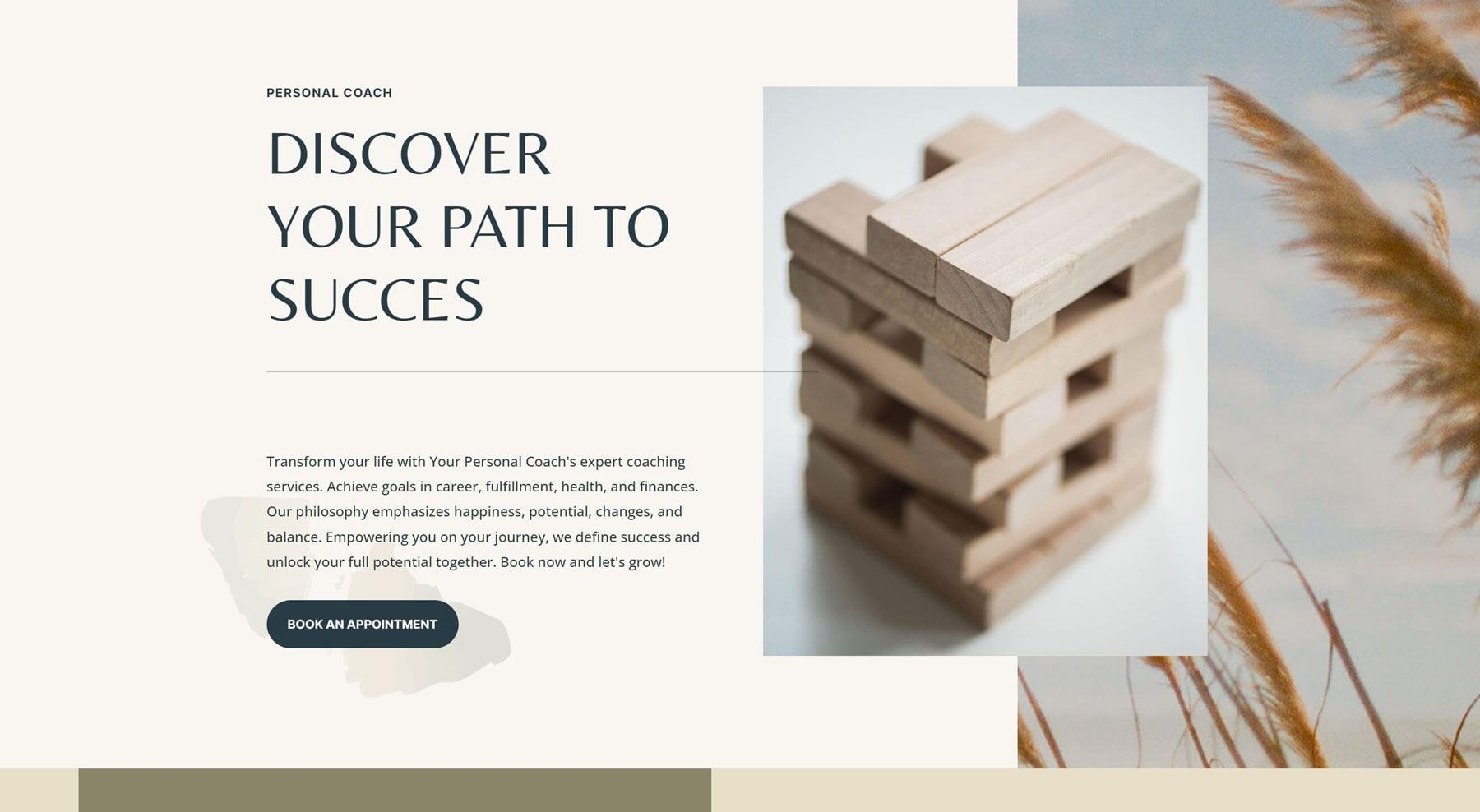
Passaggio 4: generazione di immagini utilizzando Divi AI
Divi AI non si concentra solo sulla copia, ti consente anche di generare immagini! Ciò ti consente di creare una pagina dall'aspetto unico senza dover assumere un fotografo o spendere soldi per immagini stock.
Rielabora l'immagine esistente o crea una nuova immagine
Simile a Divi Text AI, hai due opzioni per creare immagini con AI in Divi:
- Migliorare un'immagine esistente
- Generazione di una nuova immagine
Puoi anche utilizzare un'immagine esistente come ispirazione per un nuovo prompt. Questo informerà l'algoritmo AI sull'aspetto dell'immagine che desideri ottenere.
Comprensione dell'interfaccia AI Divi Image
Divi Image AI è molto intuitivo, ma per semplificare le cose, esamineremo rapidamente alcune delle impostazioni più evidenti di questa funzione.
Stili immagine
Divi Image AI viene fornito con una manciata di diversi stili di immagine. La foto è la più ovvia, ma ci sono altri stili di immagine interessanti come la pittura digitale, il disegno, il vettore e altro ancora. Puoi trasformare un'immagine esistente o un nuovo prompt in questi stili.
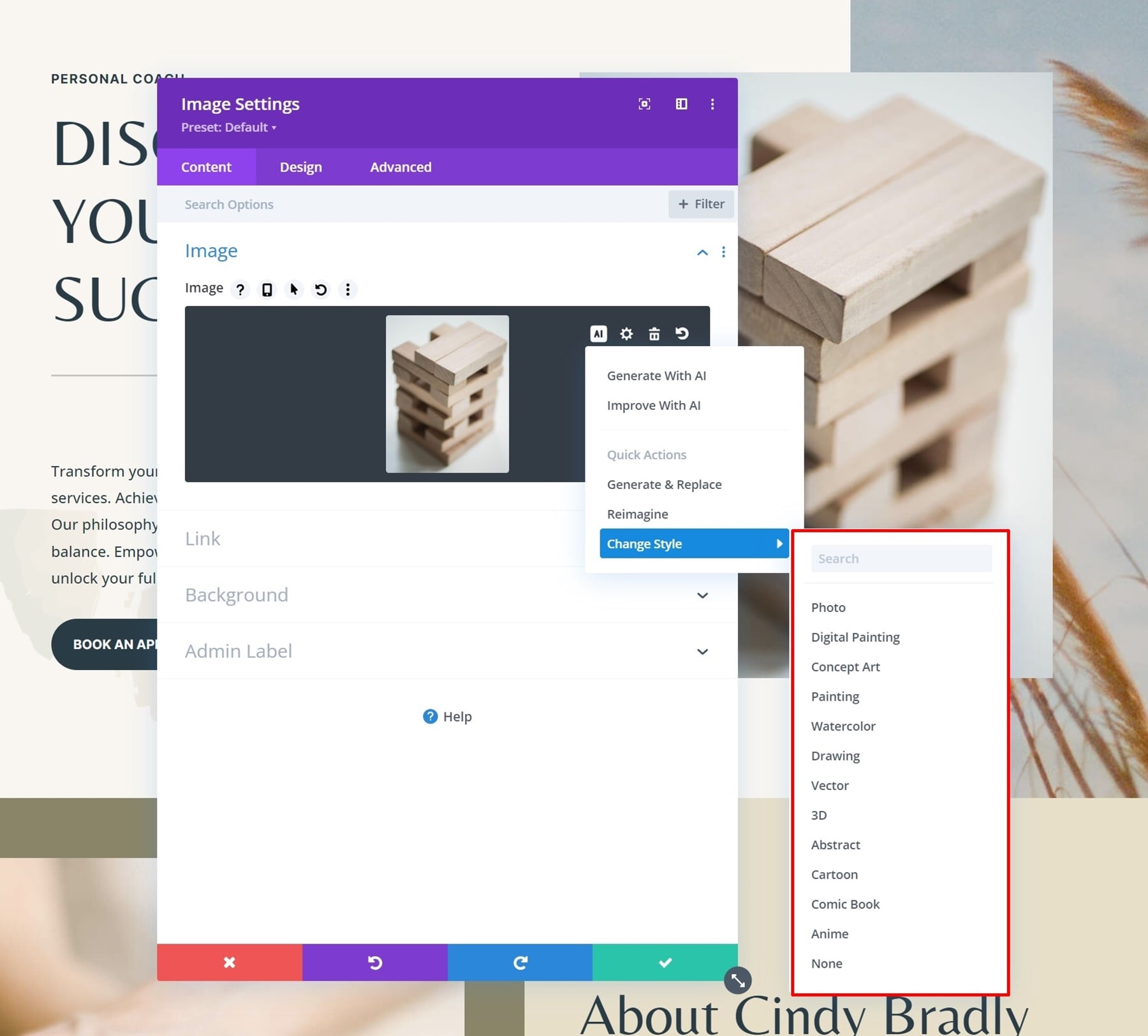
Genera immagine con AI
Per generare un'immagine, passa con il mouse sulla casella dell'immagine e fai clic sull'icona Divi AI. Quindi, seleziona Genera immagine.
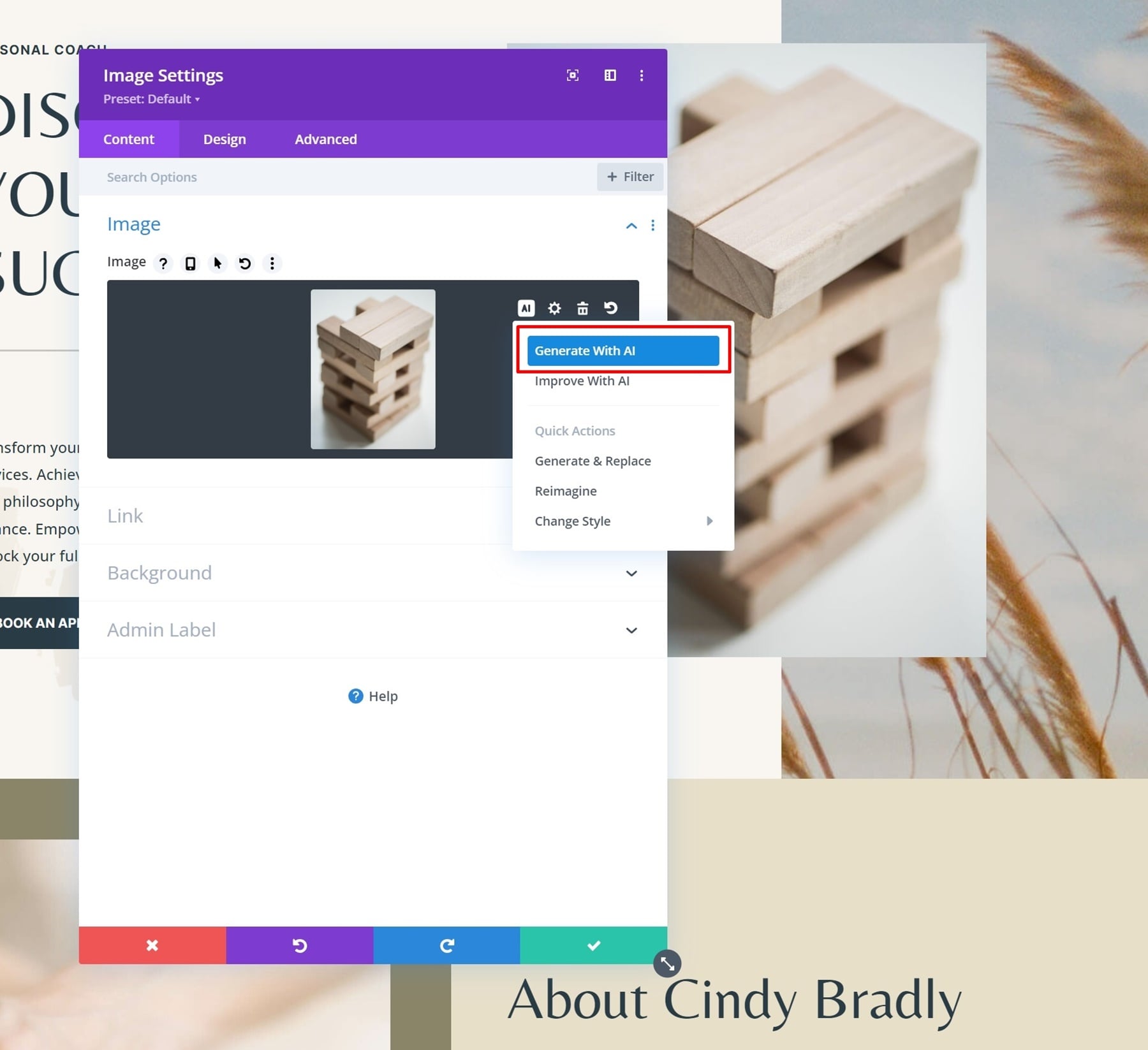
Qui puoi aggiungere una descrizione dell'immagine e scegliere le proporzioni della tua immagine. Proviamo qualcosa.
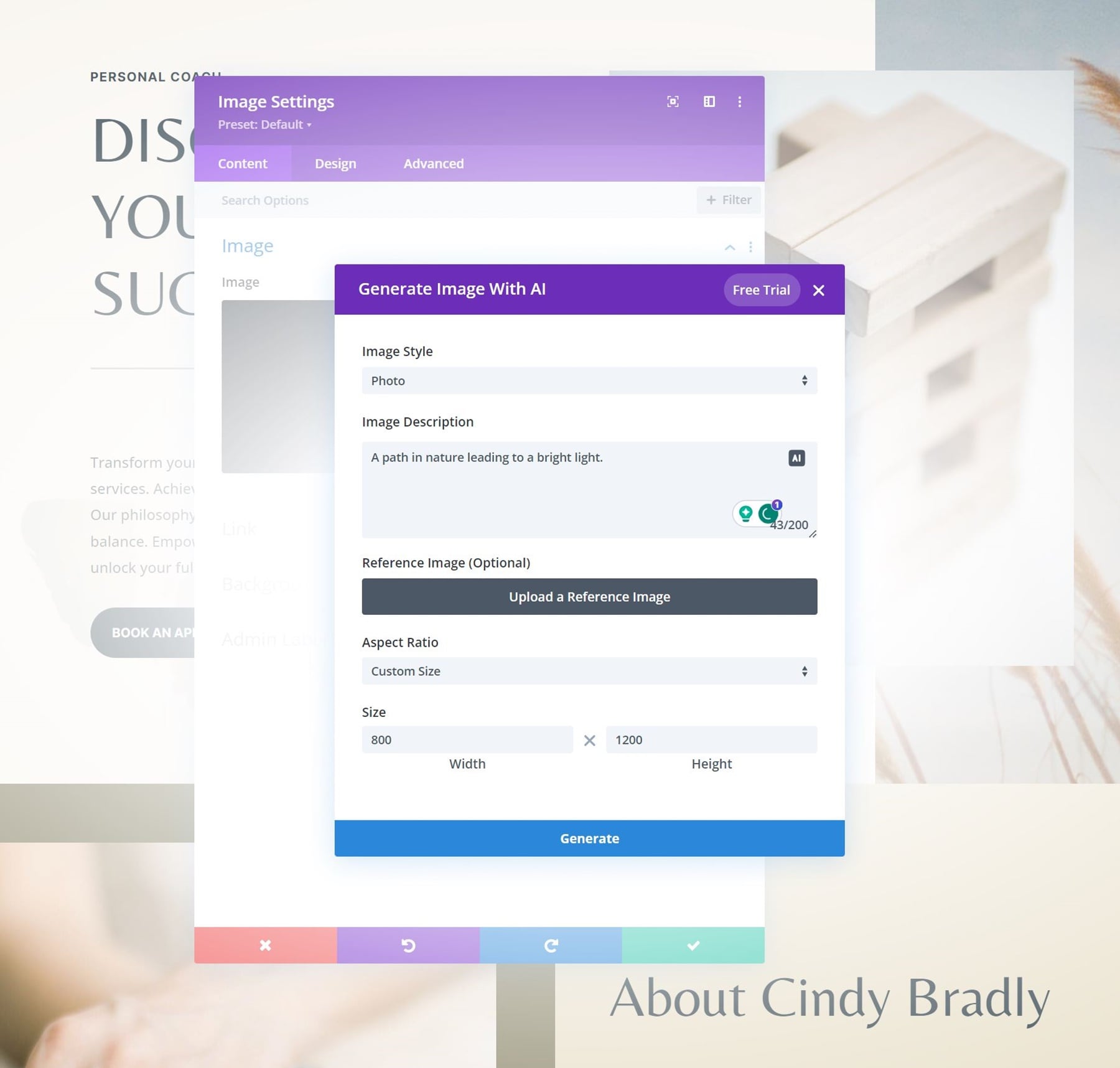
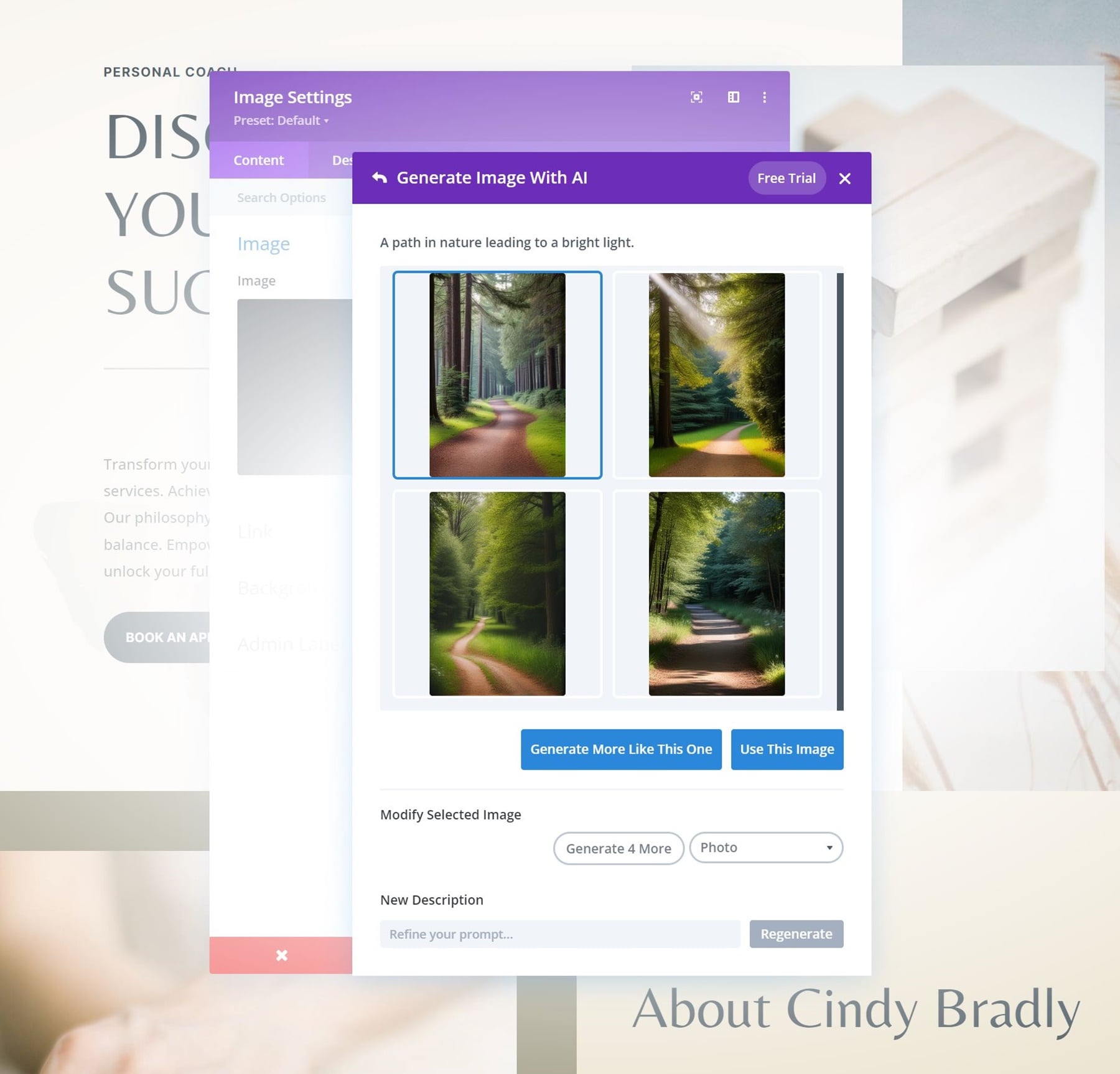
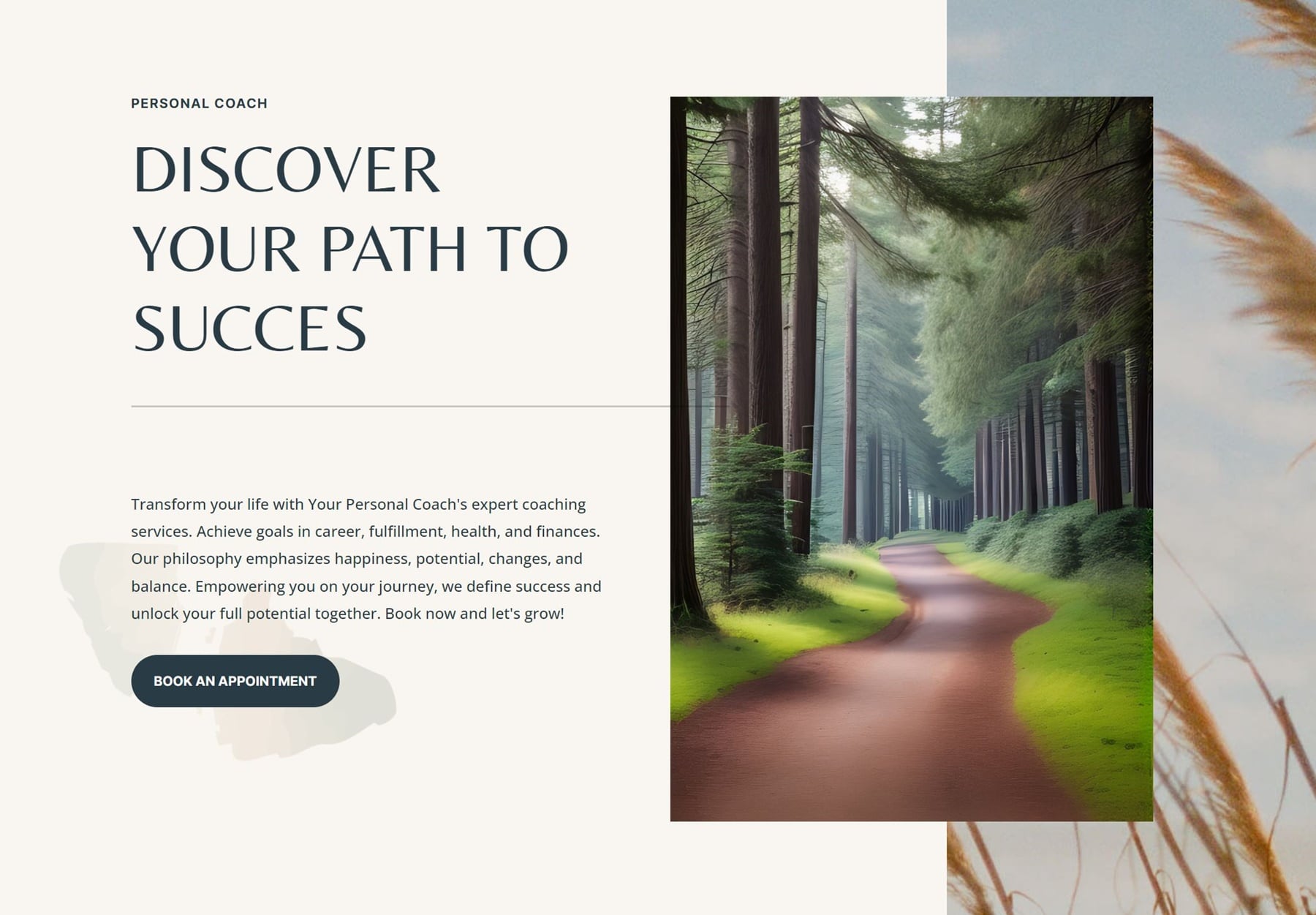
Migliora l'immagine con l'intelligenza artificiale
Per migliorare un'immagine, fai di nuovo clic sull'icona Divi AI. Quindi, fai clic su Migliora immagine .
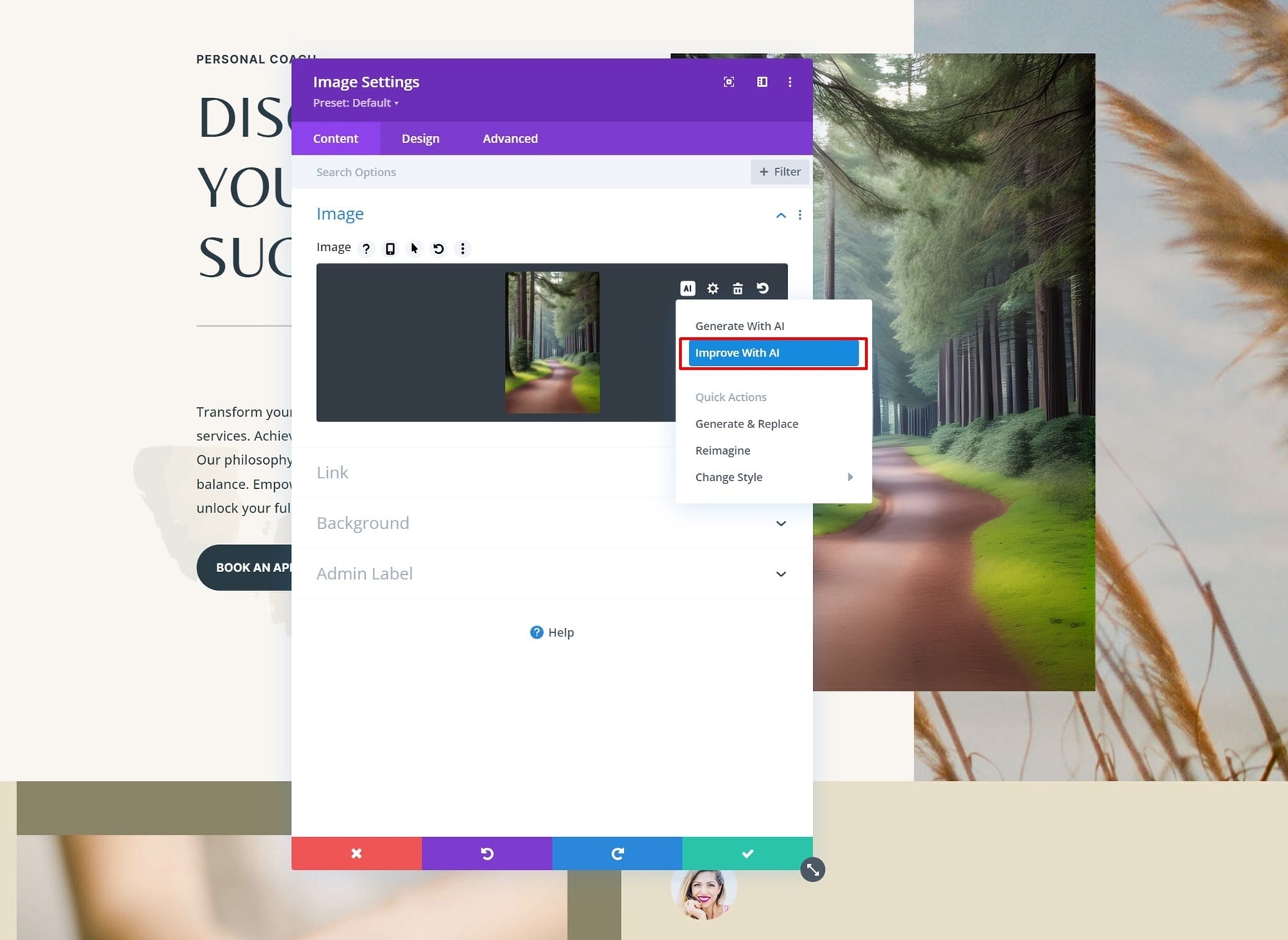
Useremo la nostra immagine precedente come immagine di riferimento, ma chiederemo a Divi AI di farne una variazione durante l'inverno.
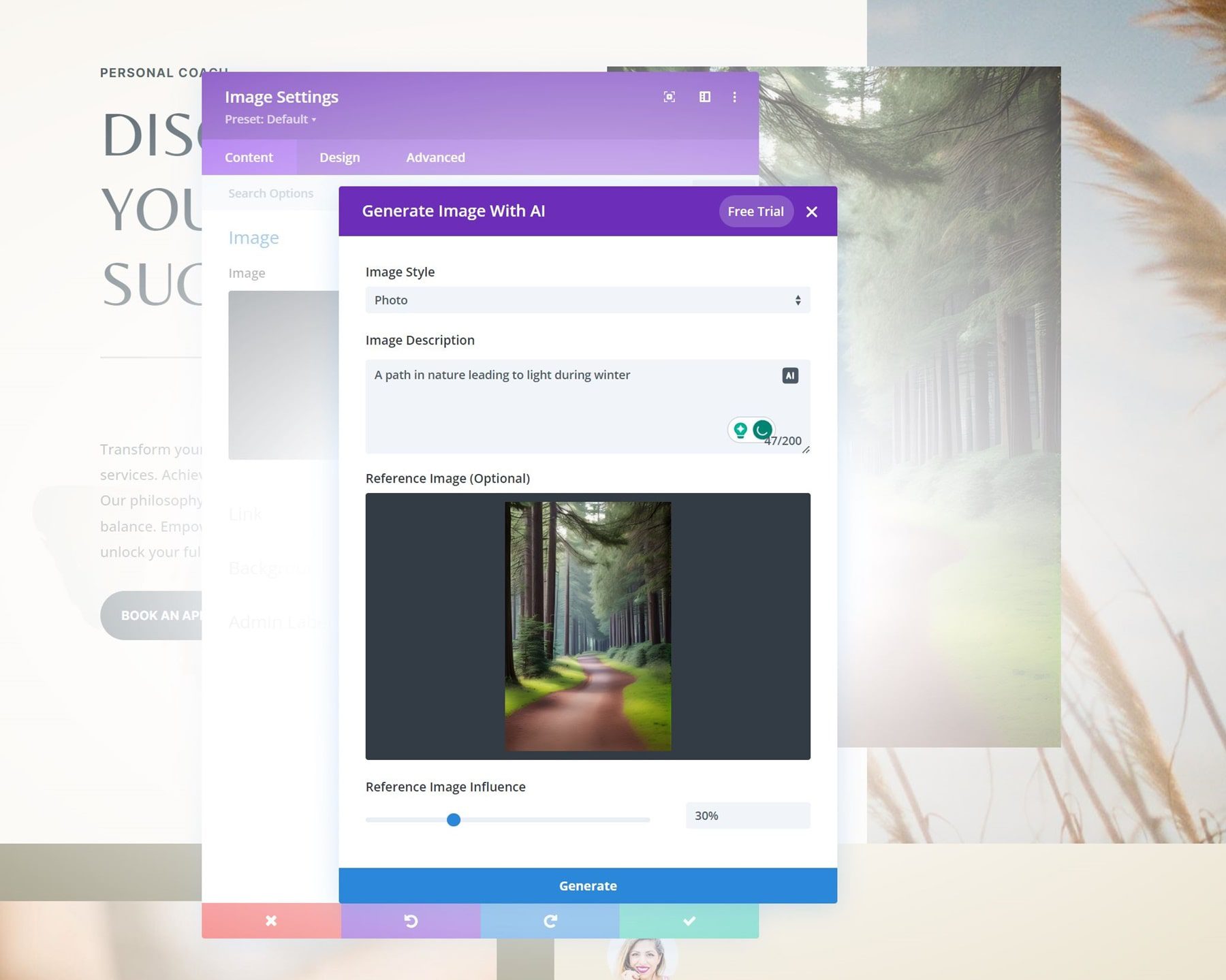
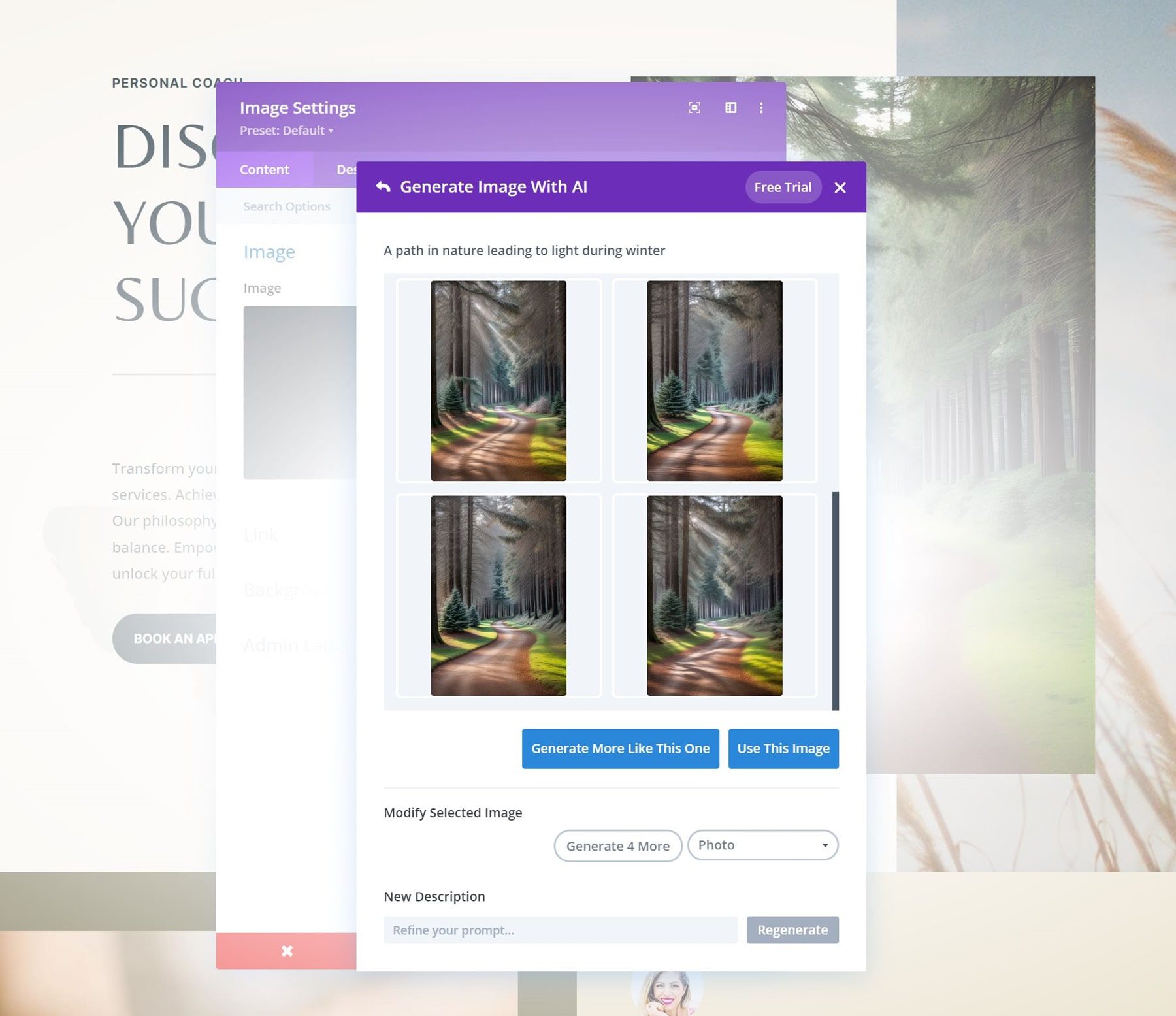
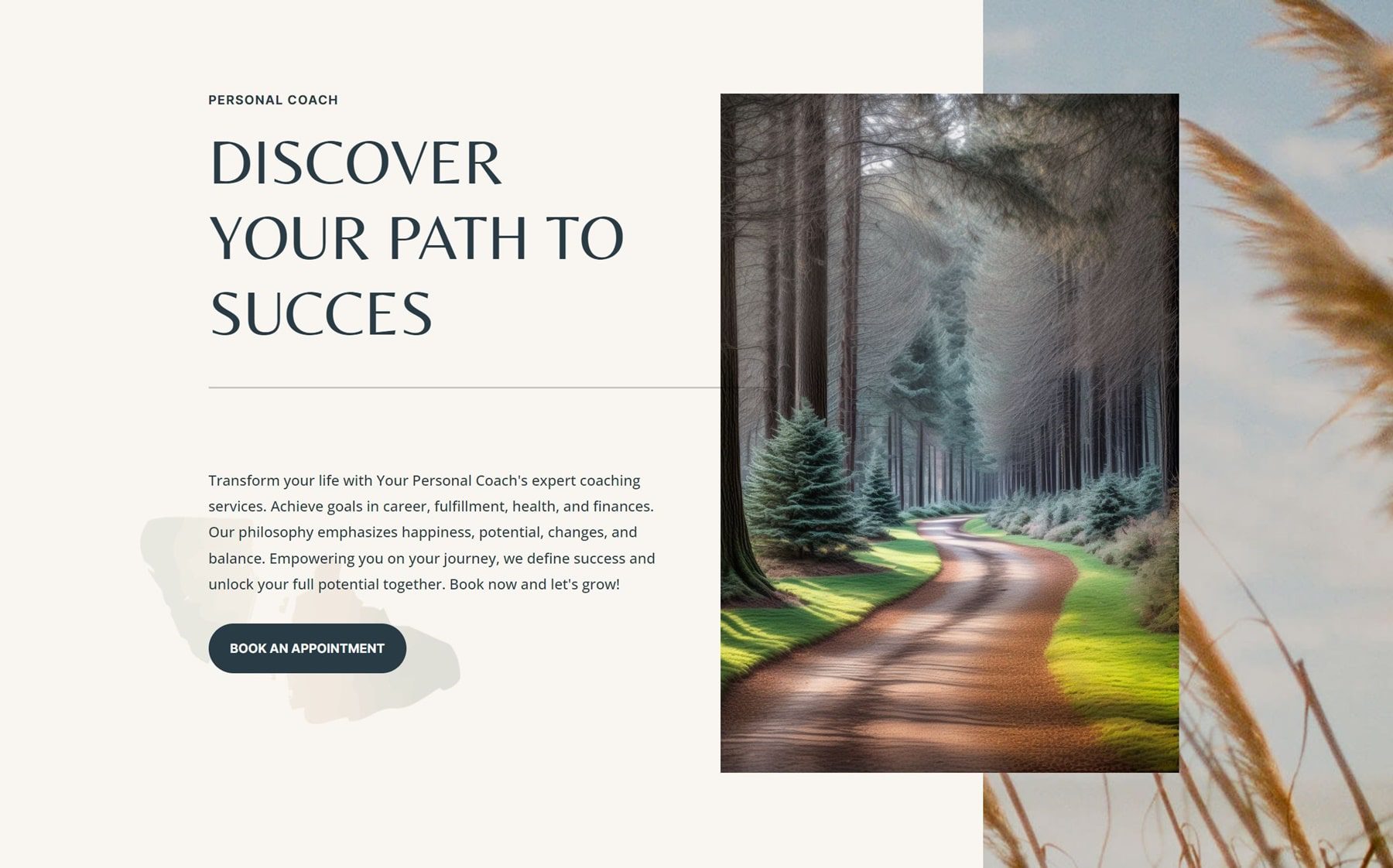
Proprio quello che volevamo!
Esempio di prompt dell'immagine dell'eroe
Esaminiamo alcuni altri suggerimenti e i risultati.
Una donna che corre in un campo di fiori bianchi con i capelli al vento, foto di spalle
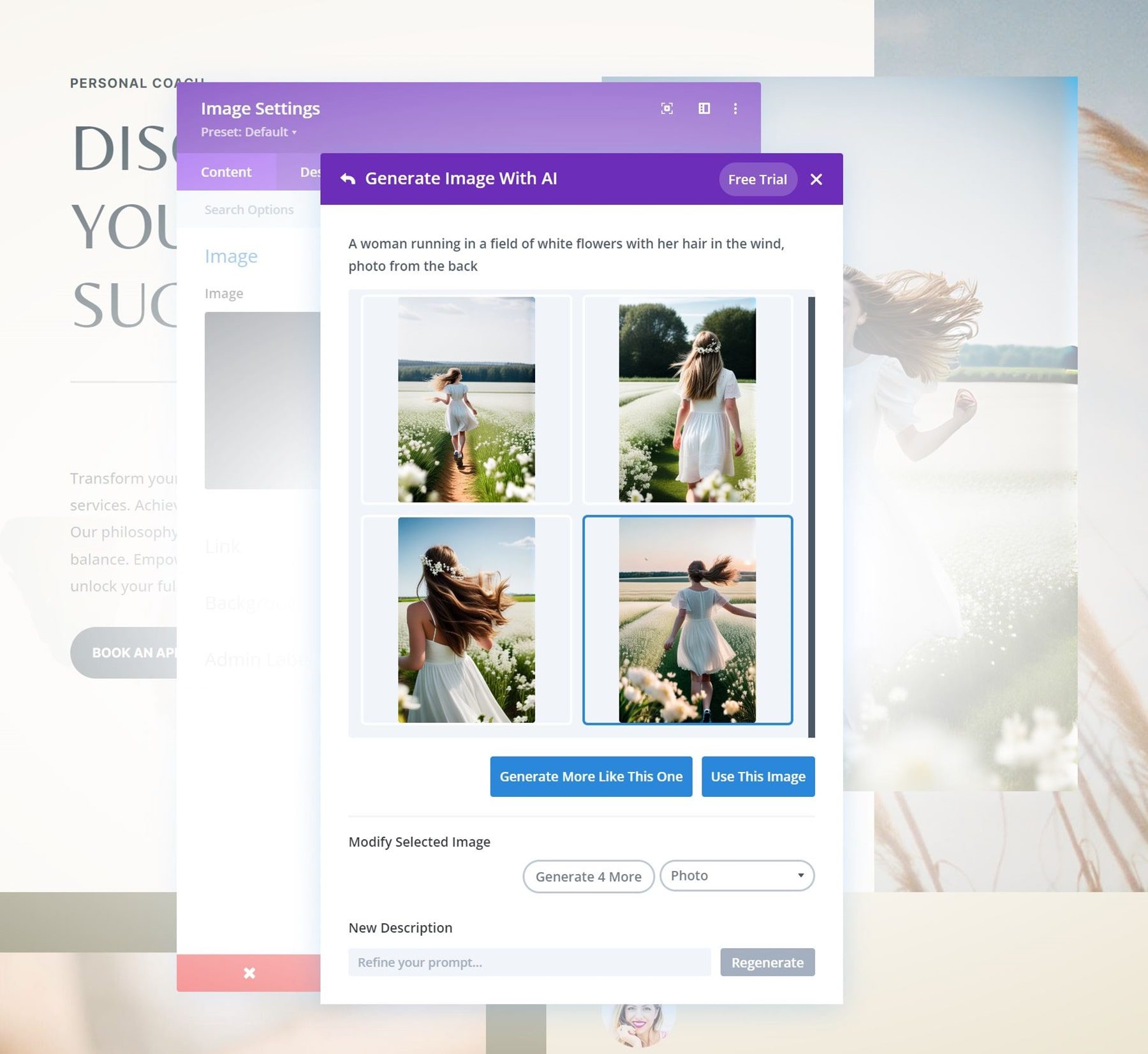
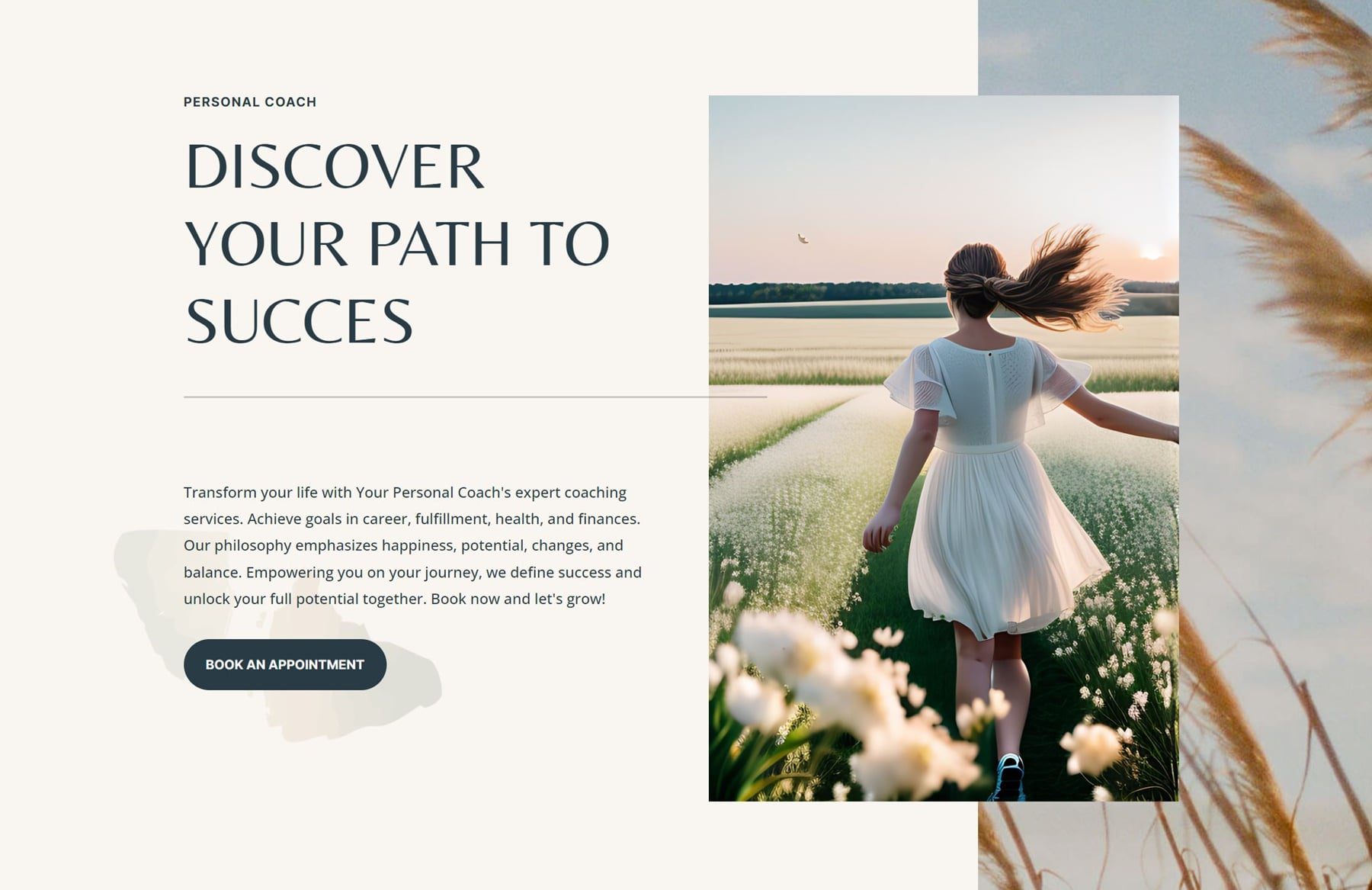
Un fiore che sboccia durante una giornata di sole
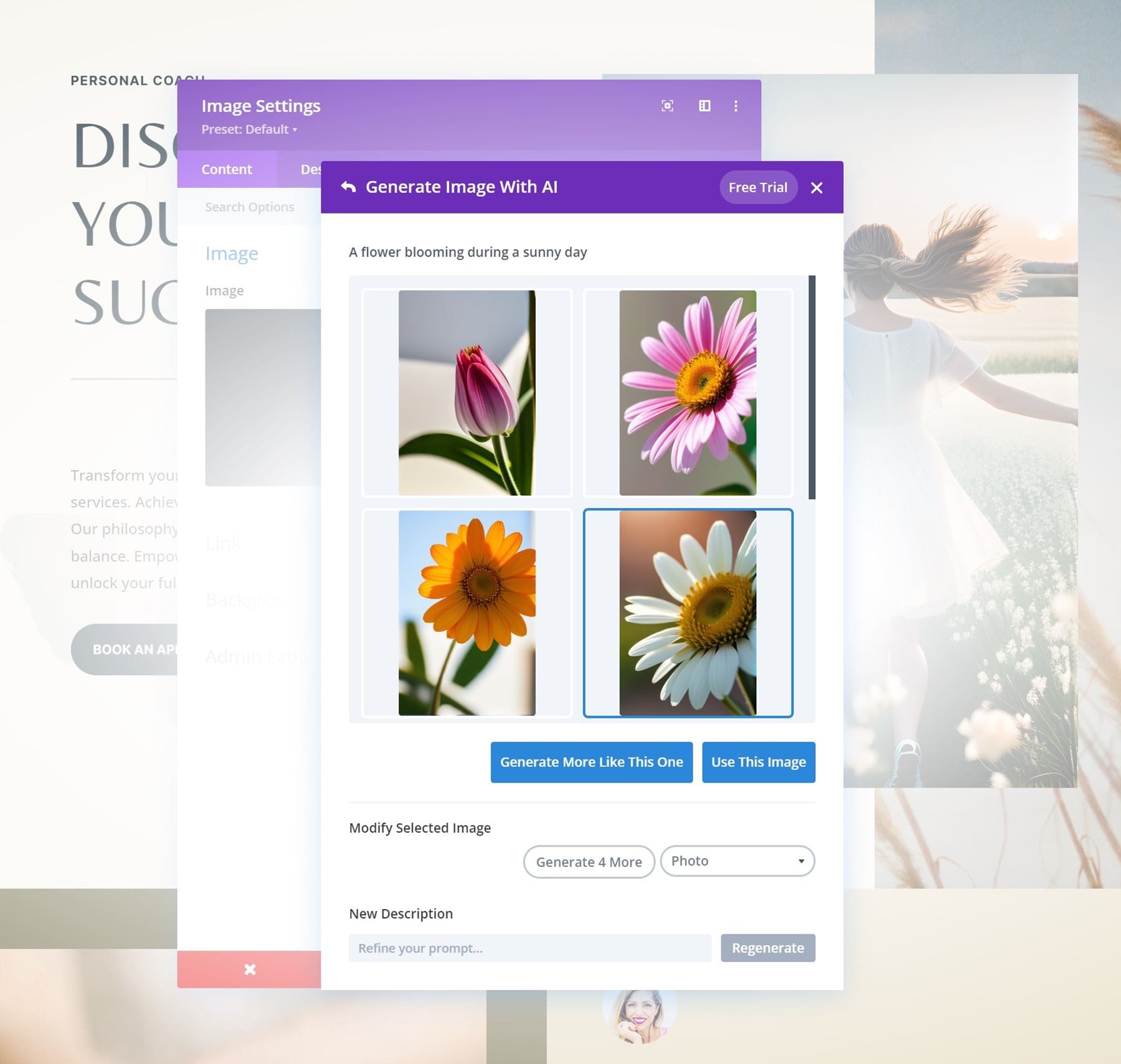
Generiamo più varianti dell'immagine nell'angolo in basso a destra!
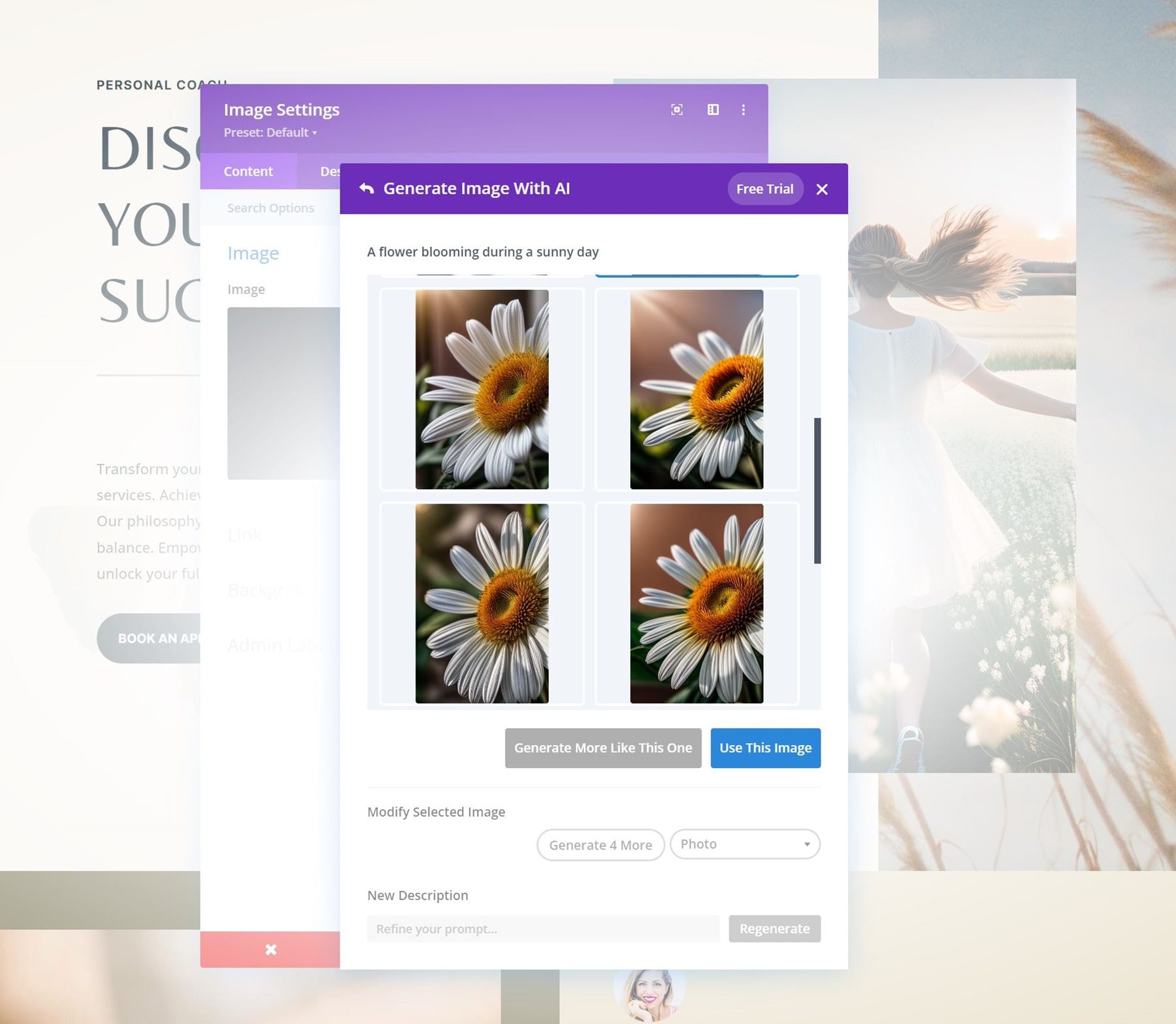
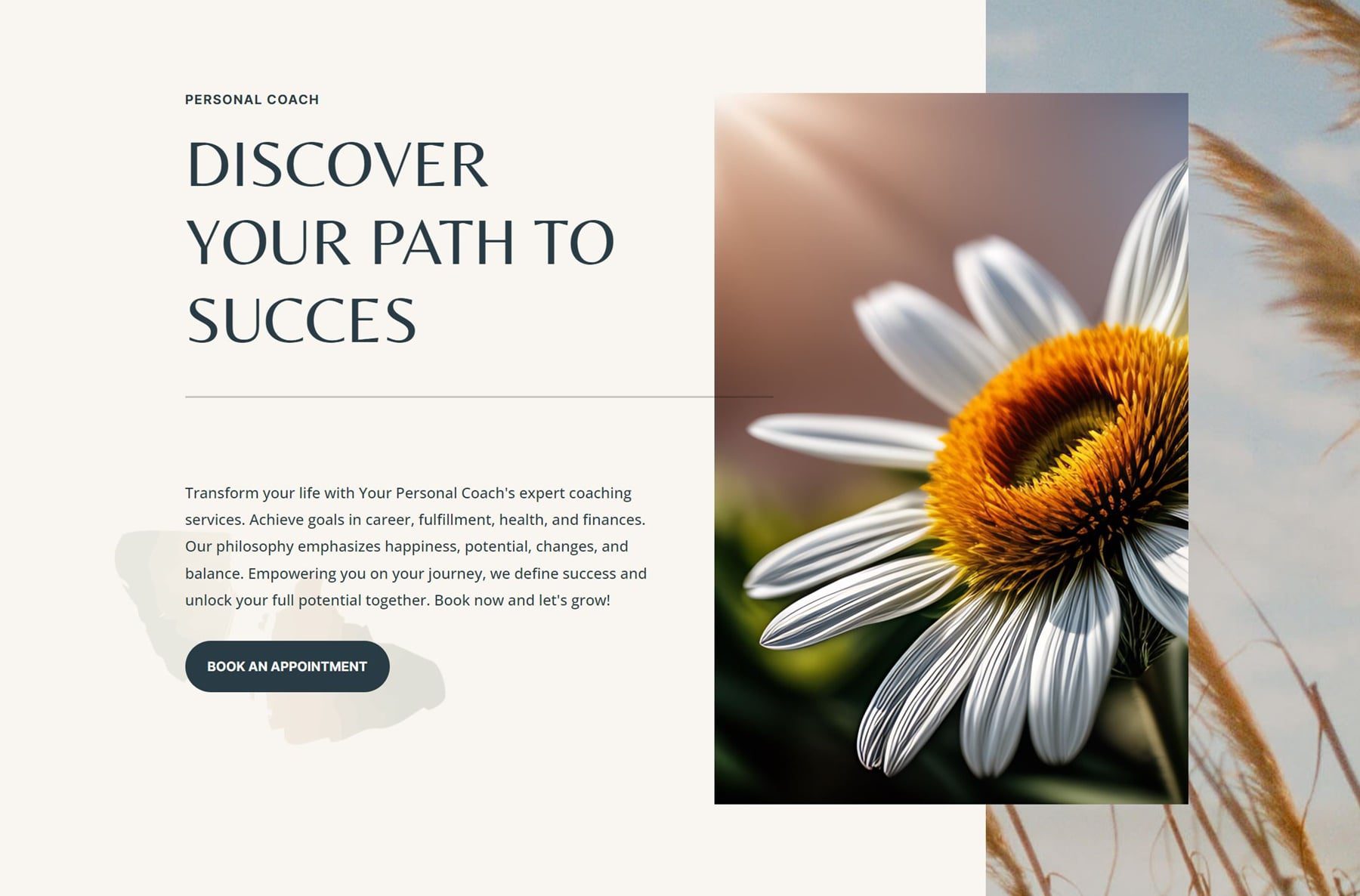
Una mongolfiera in una giornata di sole
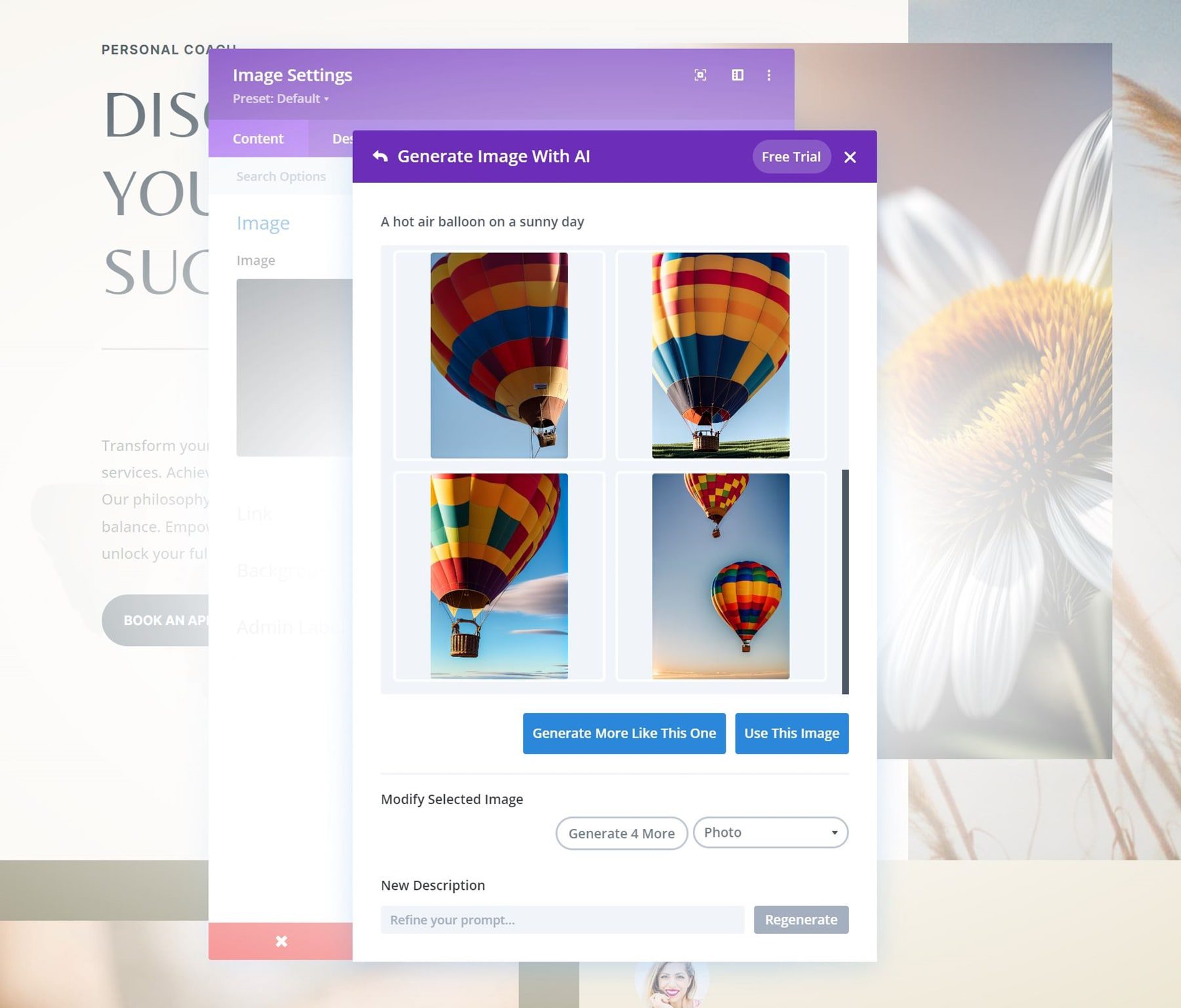
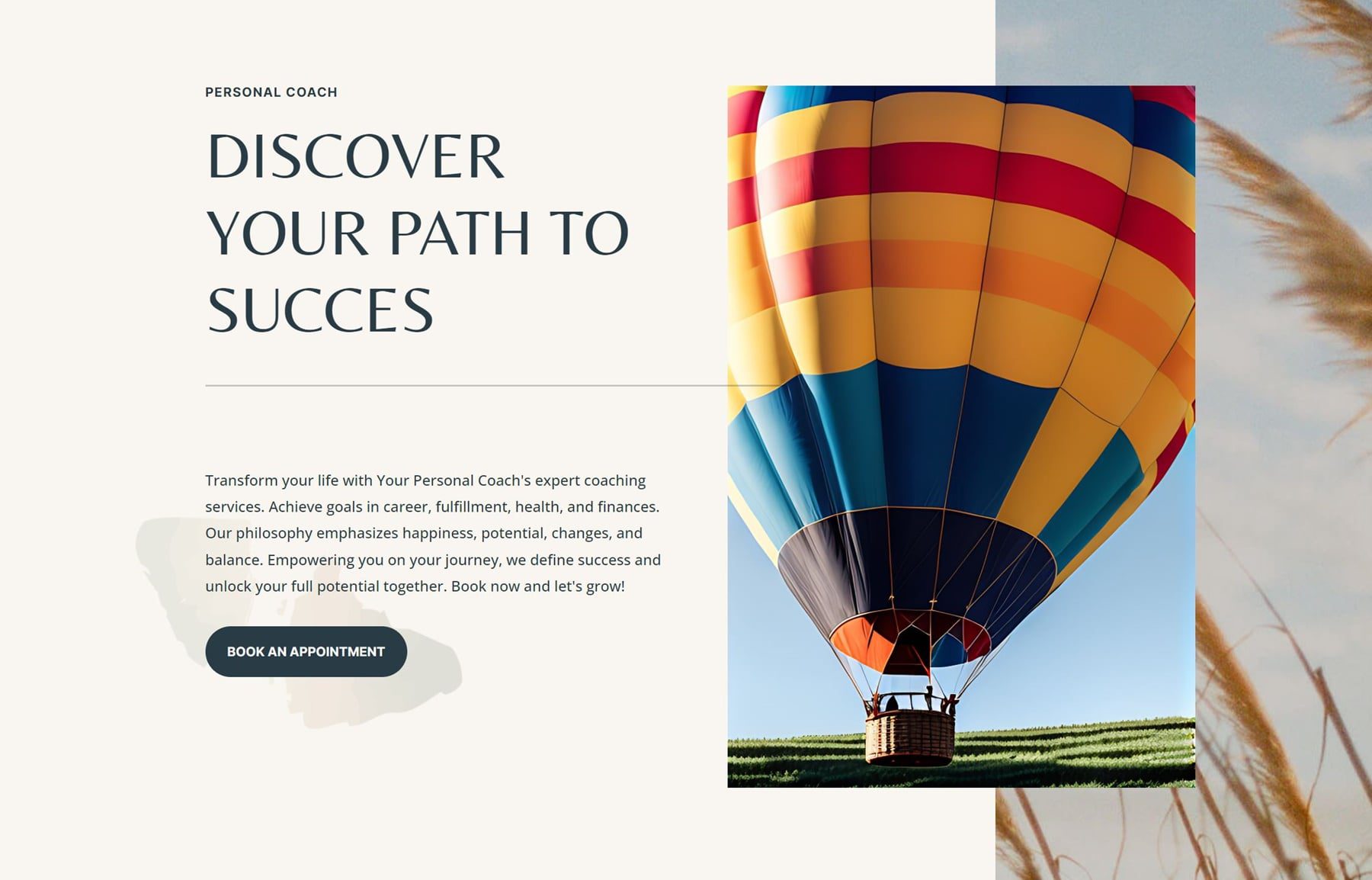
Ripeti i passaggi per le immagini in tutta la pagina
Non devi cambiare tutto sulla pagina per renderla unica, ma sei libero di usare Divi AI tutte le volte che vuoi. Puoi diventare davvero creativo e padroneggiare i suggerimenti che dai è davvero fondamentale!
Passaggio 5: pubblica la pagina!
Una volta perfezionata la tua home page, l'unica cosa che resta da fare è pubblicare la tua home page! Una volta che avrai imparato Divi AI, scoprirai che è davvero facile costruire anche il resto delle pagine del tuo sito web.
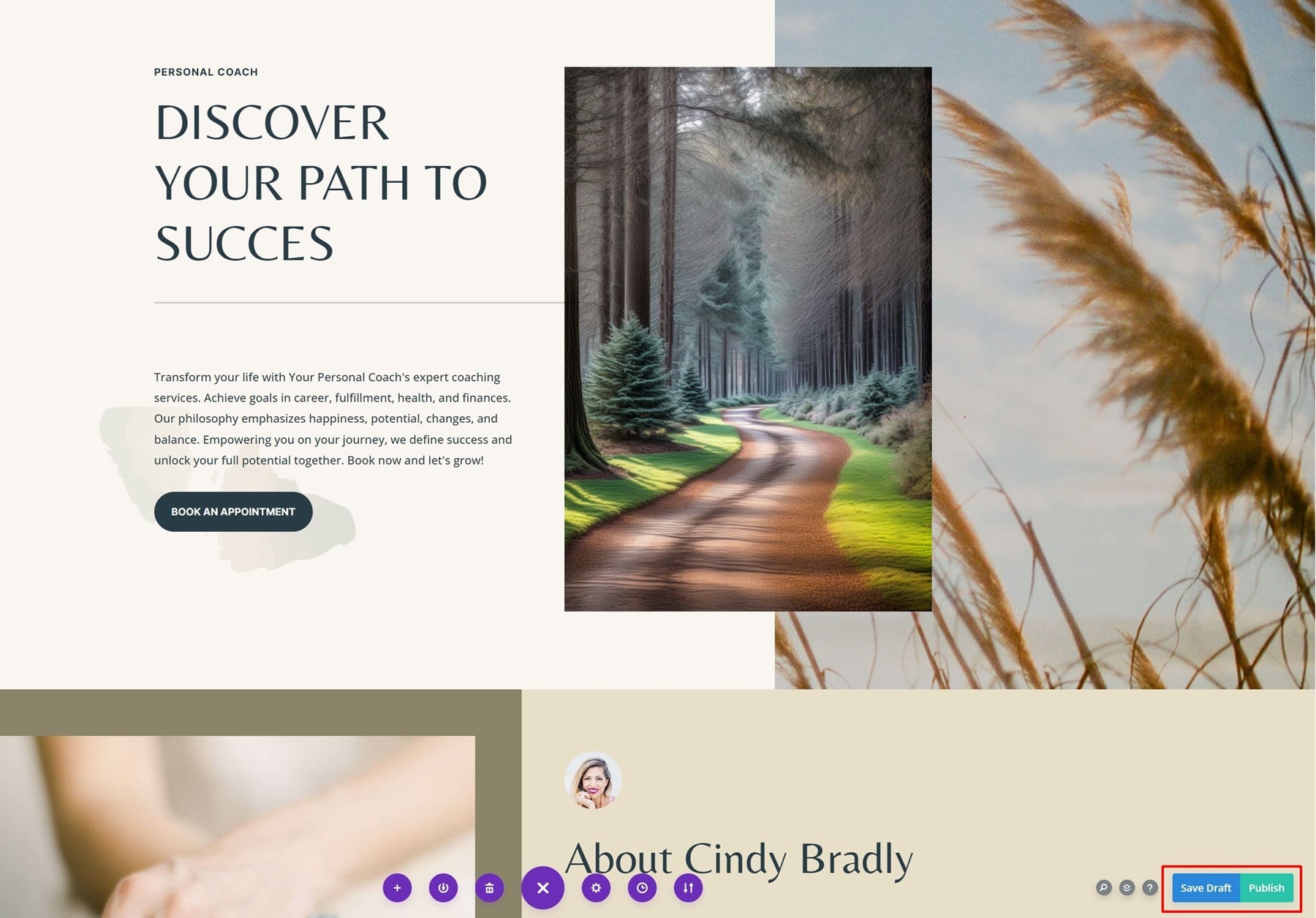
Divi AI rende il tuo flusso di lavoro molto più veloce!
Divi AI è l'assistente di web design di cui hai bisogno! Non solo ti aiuta a lavorare più velocemente, ma aiuta anche a fornire più varianti dello stesso design, rendendo più facile trovare il risultato ideale. Se sei già iscritto a Divi AI, cogli l'occasione per iscriverti oggi e goditi i prompt illimitati a cui puoi accedere! Speriamo che questo tutorial ti sia piaciuto, facci sapere se hai domande nei commenti e ci vediamo domani per un altro tutorial su Divi AI!
Ottieni uno sconto del 40% su Divi AI durante la nostra vendita di lancio!
Per la prossima settimana, offriamo uno sconto del 40% su Divi AI. Chiunque acquisti Divi AI prima che la vendita venga inviata risparmierà $ 115 all'anno e bloccherà quei risparmi per tutta la vita! Inoltre, tutti i membri del tuo team possono utilizzare Divi AI senza costi aggiuntivi. Ottieni lo sconto qui